Samsung SyncMaster 460UTn-2, SyncMaster460UTn2-UD2, SyncMaster460UT-2, SyncMaster460UTn-B, SyncMaster460UT-B User Manual [po]
Page 1
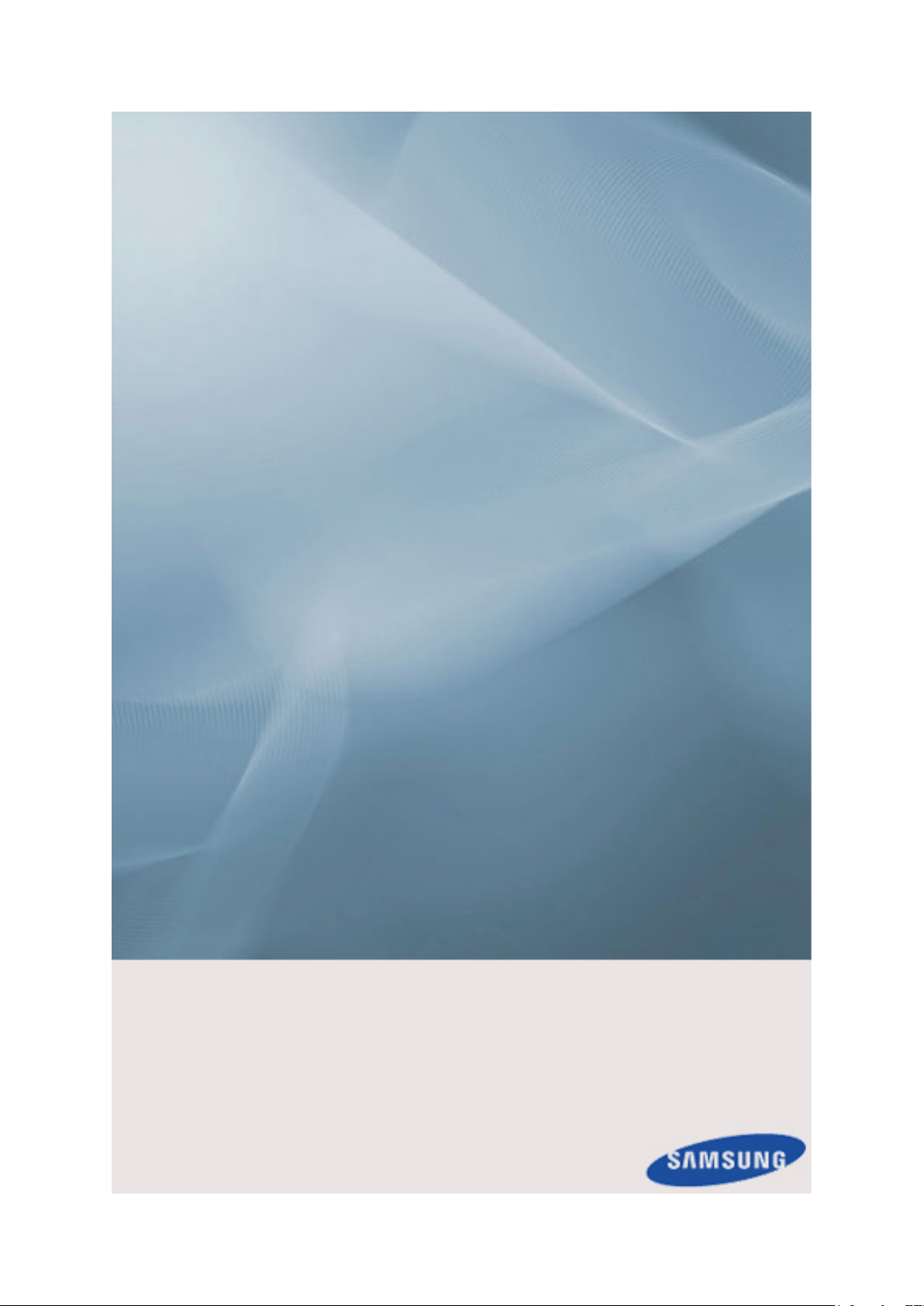
SyncMaster 460UTn-2, 460UTn2-UD2, 460UT-2, 460UTn-B, 460UT-B
Wyświetlacz LCD
Instrukcja obsługi
Kolor i wygląd może się różnić w zależności od urządzenia. Jego specyfikacja może bez wcześniejszego powiadomienia ulec zmianie, mającej na
celu poprawę jakości pracy.
Page 2
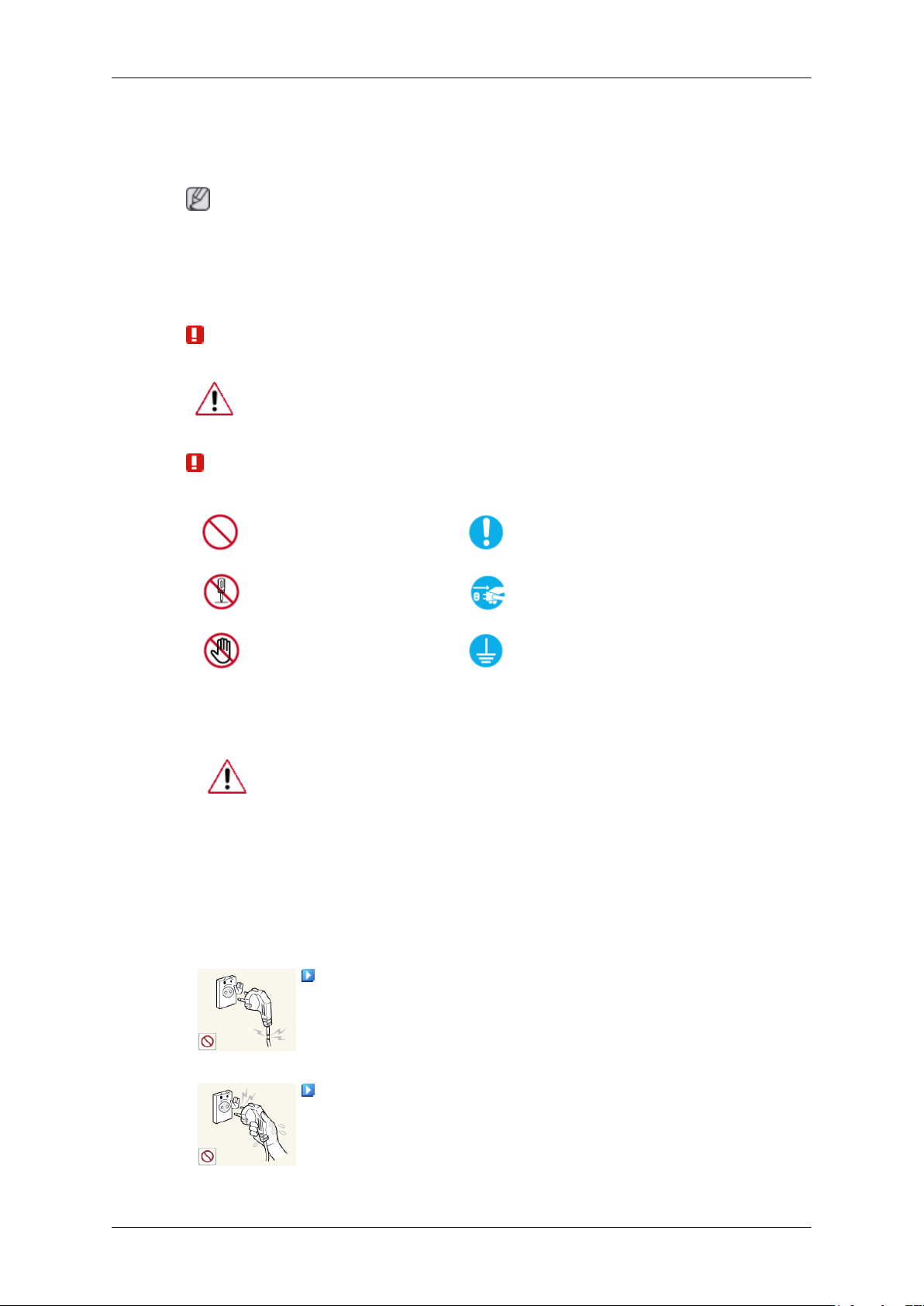
Zasady bezpieczeñstwa
Oznaczenia
Uwaga
Należy przestrzegać tych zaleceń w zakresie bezpieczeństwa, aby zapewnić własne bezpieczeństwo oraz zapobiec uszkodzeniu urządzenia i przedmiotów znajdujących się w pobliżu.
Uważnie przeczytaj instrukcje i korzystaj z produktu w sposób z nimi zgodny.
Ostrzeżenie / Uwaga
Nieprzestrzeganie zaleceń oznaczonych tym symbolem może spowodować obrażenia ciała lub uszkodzenie urządzenia.
Uwaga
Zasilanie
Zabronione
Nie demontować
Nie dotykać
Jeśli komputer nie będzie używany przez dłuższy czas, należy uaktywnić
tryb DPM.
Jeśli używany jest wygaszacz ekranu, należy go przełączyć w tryb aktywny.
Przedstawione ilustracje służą jako przykłady i nie mają zastosowania we
wszystkich przypadkach (lub krajach).
Skrót do zalecenia zapobiegającego powstawaniu obrazu szczątkowego.
Ważne zalecenia, o których
należy zawsze pamiętać
Odłączyć wtyczkę od gniazda zasilającego
Uziemić w celu zabezpieczenia przed porażeniem prądem elektrycznym
Nie używać uszkodzonego przewodu zasilającego, wtyczki
przewodu zasilającego lub poluzowanego gniazdka elektrycznego.
• Niezastosowanie się do tego zalecenia grozi porażeniem prą-
dem elektrycznym lub pożarem.
Nie dotykać wtyczki przewodu zasilającego wilgotnymi rękoma
podczas jej odłączania lub podłączania do gniazdka elektrycznego.
• Niezastosowanie się do tego zalecenia grozi porażeniem prą-
dem elektrycznym.
Page 3

Zasady bezpieczeñstwa
Przewód zasilający należy podłączyć do gniazdka elektrycznego z uziemieniem.
• Niezastosowanie się do tego zalecenia grozi porażeniem prą-
dem elektrycznym lub urazami ciała.
Sprawdzić, czy wtyczka jest podłączona do gniazdka elektrycznego w sposób pewny i poprawny.
• Niezastosowanie się do tego zalecenia grozi pożarem.
Nie zginać ani ciągnąć przewodu zasilającego i nie umieszczać
na nim ciężkich przedmiotów.
• Niezastosowanie się do tego zalecenia grozi pożarem.
Nie podłączać kilku urządzeń do jednego gniazdka elektrycznego.
• Niezastosowanie się do tego zalecenia grozi pożarem w wy-
niku przegrzania.
Nie odłączać przewodu zasilającego w trakcie używania urządzenia.
Instalacja
• Niezastosowanie się do tego zalecenia grozi uszkodzeniem
produktu w wyniku zwarcia.
Gniazdo sieciowe powinno znajdować się w łatwo dostępnym
miejscu, aby można było bez problemu wyciągnąć wtyczkę w
przypadku konieczności odłączenia urządzenia od sieci.
• Niezastosowanie się do tego zalecenia grozi porażeniem prą-
dem elektrycznym lub pożarem.
Należy używać przewodu zasilającego dostarczonego wraz z
produktem. Nie korzystać z przewodu zasilającego przeznaczonego dla innego produktu.
• Niezastosowanie się do tego zalecenia grozi pożarem lub por-
ażeniem prądem elektrycznym.
Podłącz wtyczkę do gniazda, do którego jest łatwy dostęp.
• Jeśli wystąpi problem z urządzeniem, należy całkowicie wy-
łączyć jego zasilanie, odłączając wtyczkę od gniazdka. Nie jest
możliwe całkowite wyłączenie zasilania za pomocą przycisku
na urządzeniu.
W przypadku instalacji monitora w miejscu, gdzie jest on wystawiony na
działanie dużych ilości kurzu, wysokich lub niskich temperatur, wilgoci lub
preparatów chemicznych oraz używania go przez 24 godziny na dobę,
np. w takich miejscach jak lotniska, stacje kolejowe itp., należy skonsultować się z autoryzowanym centrum serwisowym.
Konsultacja jest konieczna, gdyż korzystanie z monitora w takich warunkach może spowodować jego poważne uszkodzenie.
Page 4
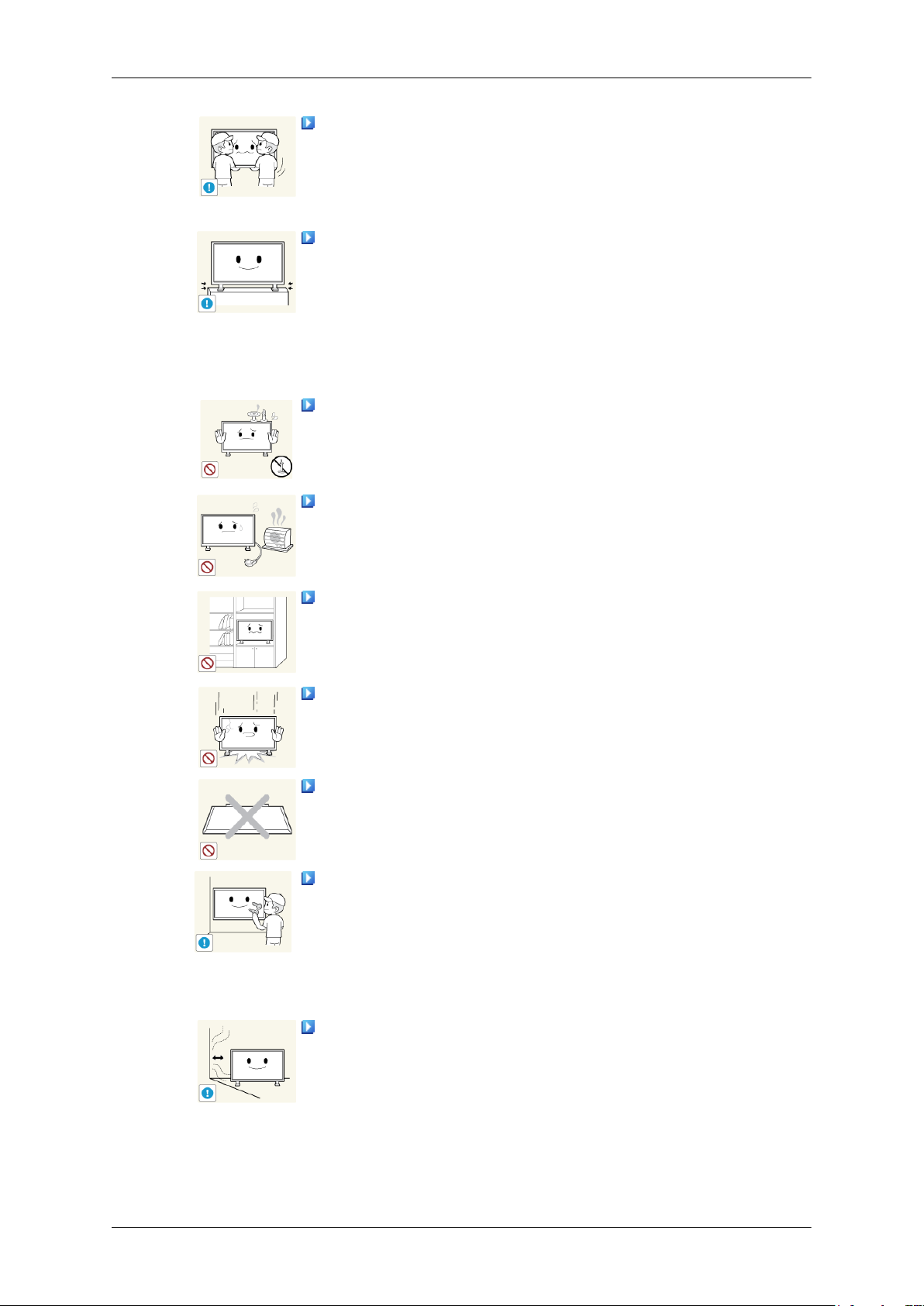
Zasady bezpieczeñstwa
W podnoszeniu i przenoszeniu produktu powinny uczestniczyć
się co najmniej dwie osoby.
• Niezastosowanie się do tego zalecenia grozi upuszczeniem
urządzenia i spowodowaniem obrażeń ciała osób znajdujących się w pobliżu i/lub uszkodzeniem produktu.
Przy montowaniu produktu w szafce lub na podstawie należy
zwrócić uwagę, aby dolna część jego korpusu nie wystawała poza
krawędź mebla.
• W przeciwnym razie produkt może spaść i spowodować obra-
żenia ciała osób znajdujących się w pobliżu.
• Należy korzystać z szafek i podstaw dostosowanych do roz-
miaru produktu.
W POBLIŻU URZĄDZENIA NIE NALEŻY UMIESZCZAĆ
ŚWIEC, ŚRODKÓW PRZECIWKO KOMAROM, PAPIEROSÓW
ANI JAKICHKOLWIEK URZĄDZEŃ GRZEWCZYCH.
• Niezastosowanie się do tego zalecenia grozi pożarem.
Urządzenia grzewcze należy umieszczać w maksymalnie dużej
odległości od produktu i jego przewodu zasilającego.
• Niezastosowanie się do tego zalecenia grozi porażeniem prą-
dem elektrycznym lub pożarem.
Nie umieszczać urządzenia w miejscu o słabej wentylacji, na
przykład na półce czy w szafce.
• Niezastosowanie się do tego zalecenia grozi pożarem w wy-
niku podwyższonej temperatury we wnętrzu urządzenia.
Podczas stawiania produktu należy zachować ostrożność.
• Niezastosowanie się do tego zalecenia grozi uszkodzeniem
ekranu.
Nie umieszczać ekranu na podłodze.
• Niezastosowanie się do tego zalecenia grozi uszkodzeniem
ekranu.
Montaż wspornika ściennego powinien być przeprowadzany
przez autoryzowaną firmę instalacyjną.
• W przeciwnym razie produkt może spaść i spowodować obra-
żenia ciała osób znajdujących się w pobliżu.
• Należy montować wyłącznie wsporniki ścienne wskazane w
instrukcji.
Produkt należy instalować w pomieszczeniu o dobrej wentylacji.
Odległość urządzenia od ściany powinna wynosić nie mniej niż
4 cale (10 cm).
• Niezastosowanie się do tego zalecenia grozi pożarem w wy-
niku podwyższonej temperatury we wnętrzu urządzenia.
Page 5

Czyszczenie
Zasady bezpieczeñstwa
Winylowe opakowanie produktu powinno być przechowywane
w miejscu niedostępnym dla dzieci.
• Niezastosowanie się do tego zalecenia może spowodować
poważne niebezpieczeństwo dla zdrowia dzieci (ryzyko uduszenia) bawiących się nim.
Jeżeli monitor posiada funkcję regulacji wysokości, podczas
obniżania go nie należy umieszczać na podstawie żadnych przedmiotów ani części ciała.
• Upuszczenie monitora może spowodować jego uszkodzenie
lub obrażenia ciała osoby niosącej urządzenie.
Olej jadalny, taki jak olej sojowy, może uszkodzić lub zdeformować
produkt. Nie montować produktu w kuchni ani w pobliżu blatu kuchennego.
Obudowę monitora oraz ekran TFT-LCD należy czyścić za pomocą lekko
zwilżonej, miękkiej ściereczki.
Nie rozpylać środka czyszczącego bezpośrednio na powierzchnię urządzenia.
• W przeciwnym razie może to spowodować odbarwienie i usz-
kodzenie powierzchni produktu, a także złuszczenie się powłoki ekranu.
Wtyki przewodu zasilającego lub gniazdko elektryczne można
czyścić wyłącznie suchą ściereczką.
• Niezastosowanie się do tego zalecenia grozi pożarem.
Przed przystąpieniem do czyszczenia produktu należy odłączyć
przewód zasilający.
• Niezastosowanie się do tego zalecenia grozi porażeniem prą-
dem elektrycznym lub pożarem.
Przed przystąpieniem do czyszczenia produktu należy odłączyć
przewód zasilający i delikatnie wyczyścić go suchą ściereczką.
• (Nie stosować substancji chemicznych, takich jak wosk, ben-
zen, alkohol, rozcieńczalnik, środek przeciwko komarom, smar
czy środek czyszczący). Grozi to zmianą wyglądu powierzchni
produktu i odklejeniem się jego etykiet z oznaczeniami.
Ponieważ obudowa produktu nie jest odporna na zarysowanie,
należy stosować wyłącznie taki rodzaj ściereczek, jaki wskazano
w instrukcji.
Podczas czyszczenia produktu nie rozpylać wody bezpośrednio
na obudowę urządzenia.
• Należy uważać, aby woda nie przedostała się do wnętrza pro-
duktu ani go nie zamoczyła.
• Niezastosowanie się do tego zalecenia grozi porażeniem prą-
dem elektrycznym, pożarem lub awarią urządzenia.
Page 6
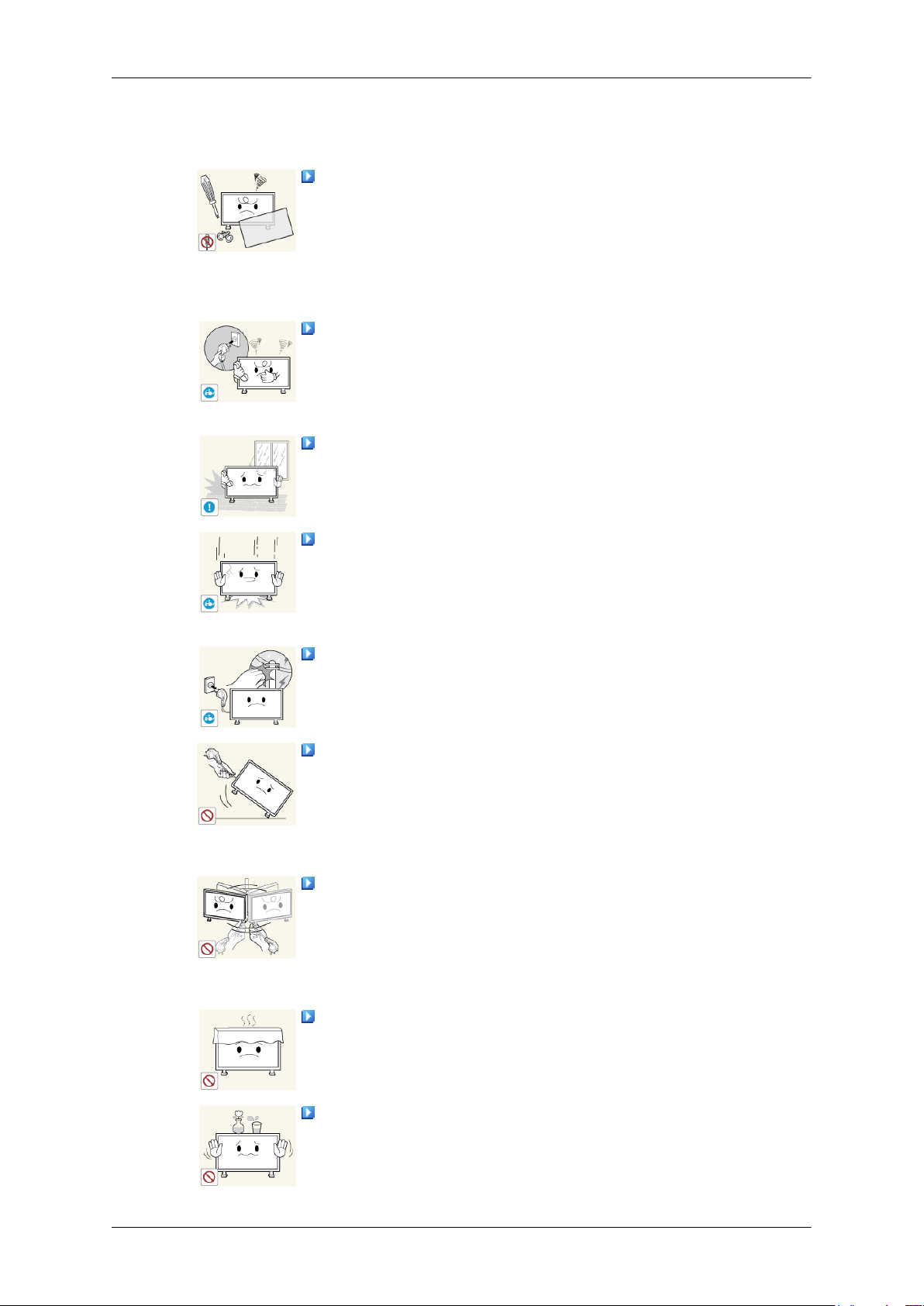
Inne
Zasady bezpieczeñstwa
Niniejsze urządzenie wykorzystuje wysokie napięcie. Nie należy własnoręcznie demontować, naprawiać lub modyfikować pro-
duktu.
• Niezastosowanie się do tego zalecenia grozi porażeniem prą-
dem elektrycznym lub pożarem. W przypadku konieczności
naprawy produktu należy skontaktować się z centrum serwisowym.
Jeśli z wnętrza urządzenia wydobywają się nietypowe zapachy,
dźwięki lub dym, należy natychmiast odłączyć go od zasilania i
skontaktować się z centrum serwisowym.
• Niezastosowanie się do tego zalecenia grozi porażeniem prą-
dem elektrycznym lub pożarem.
Nie należy montować produktu w miejscu wystawionym na
działanie wilgoci, kurzu, dymu, wody ani w samochodzie.
• Niezastosowanie się do tego zalecenia grozi porażeniem prą-
dem elektrycznym lub pożarem.
Jeśli produkt został upuszczony lub jego obudowa jest uszkodzona, należy go wyłączyć i odłączyć przewód zasilający. Skontaktować się z centrum serwisowym.
• Niezastosowanie się do tego zalecenia grozi porażeniem prą-
dem elektrycznym lub pożarem.
Nie wolno dotykać przewodu zasilającego ani kabla antenowego podczas burzy lub wyładowań atmosferycznych.
• Niezastosowanie się do tego zalecenia grozi porażeniem prą-
dem elektrycznym lub pożarem.
Nie przesuwać monitora, ciągnąc za przewód lub kabel sygnałowy.
• Niezastosowanie się do tego zalecenia może spowodować
upuszczenie urządzenia i grozi porażeniem prądem elektrycznym, uszkodzeniem produktu lub pożarem w wyniku uszkodzenia kabla.
Nie podnosić ani nie przesuwać produktu, trzymając wyłącznie
za przewód zasilający lub kabel sygnałowy.
• Niezastosowanie się do tego zalecenia może spowodować
upuszczenie urządzenia i grozi porażeniem prądem elektrycznym, uszkodzeniem produktu lub pożarem w wyniku uszkodzenia kabla.
Nie blokować otworów wentylacyjnych urządzenia sprzętami
domowymi, takimi jak stół czy zasłony.
• Niezastosowanie się do tego zalecenia grozi pożarem w wy-
niku podwyższonej temperatury we wnętrzu urządzenia.
Nie umieszczać na urządzeniu pojemników z wodą, wazonów,
doniczek kwiatowych, lekarstw ani metalowych przedmiotów.
Page 7
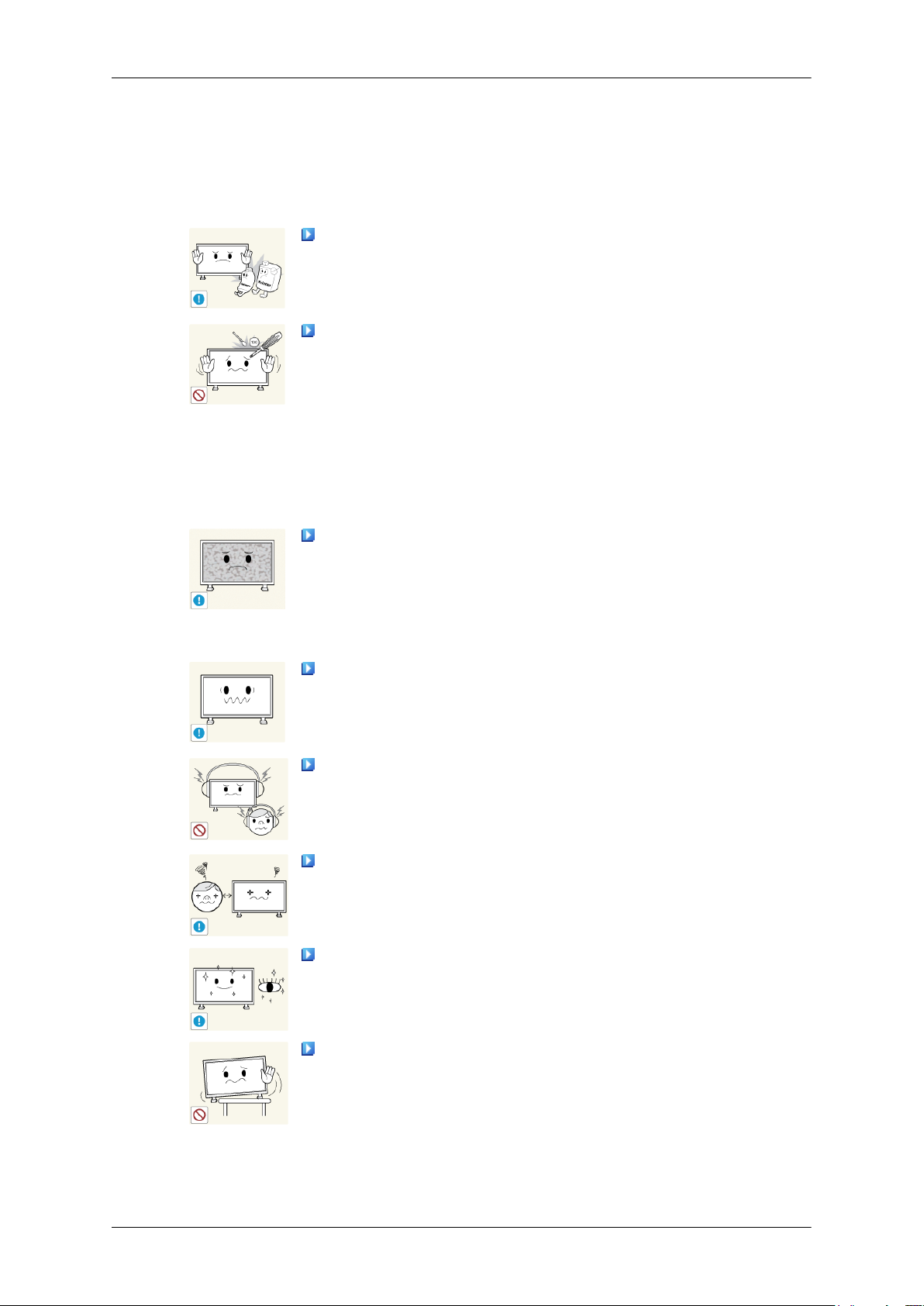
Zasady bezpieczeñstwa
• W przypadku przedostania się do wnętrza produktu wody lub
ciała obcego należy odłączyć przewód zasilania i skontaktować się z centrum serwisowym.
• Niezastosowanie się do tego zalecenia grozi uszkodzeniem
urządzenia, porażeniem prądem elektrycznym lub pożarem.
W pobliżu produktu nie należy przechowywać aerozoli z substancjami wybuchowymi i innych substancji łatwopalnych.
• Niezastosowanie się do tego zalecenia grozi porażeniem prą-
dem elektrycznym lub pożarem.
Nie wkładać do wnętrza obudowy (poprzez otwory wentylacyjne, gniazda wejścia i wyjścia itp.) żadnych metalowych przedmiotów, takich jak pałeczki, monety, pinezki czy druciki, a także
przedmiotów łatwopalnych, takich jak zapałki czy papier.
• W przypadku przedostania się do wnętrza produktu wody lub
ciała obcego należy odłączyć przewód zasilania i skontaktować się z centrum serwisowym.
• Niezastosowanie się do tego zalecenia grozi porażeniem prą-
dem elektrycznym lub pożarem.
W przypadku dłuższego wyświetlania statycznego obrazu może
wystąpić efekt utrwalonego obrazu lub plam na ekranie urządzenia.
• W przypadku dłuższej przerwy w korzystaniu z urządzenia na-
leży przełączyć go w tryb uśpienia lub włączyć wygaszacz
ekranu z ruchomym elementem.
Należy ustawić zalecane wartości rozdzielczości i częstotliwości.
• Niezastosowanie się do tego zalecenia grozi uszkodzeniem
wzroku użytkownika.
Korzystając ze słuchawek zwykłych lub dousznych, nie należy
ustawiać zbyt wysokiego poziomu głośności.
• Zbyt duże natężenie dźwięku może spowodować uszkodzenie
słuchu.
Aby uniknąć zmęczenia oczu, nie należy siedzieć zbyt blisko
produktu.
Po każdej godzinie korzystania z monitora należy wykonać
przynajmniej pięciominutową przerwę.
Pozwoli to zmniejszyć zmęczenie oczu.
Nie instalować urządzenia na niestabilnej powierzchni, np. na
chwiejnej podstawie, nierównej powierzchni czy na podłożu narażonym na drgania.
• Grozi to upadkiem urządzenia i może spowodować obrażenia
ciała osób znajdujących się w pobliżu i/lub uszkodzenie produktu.
Page 8
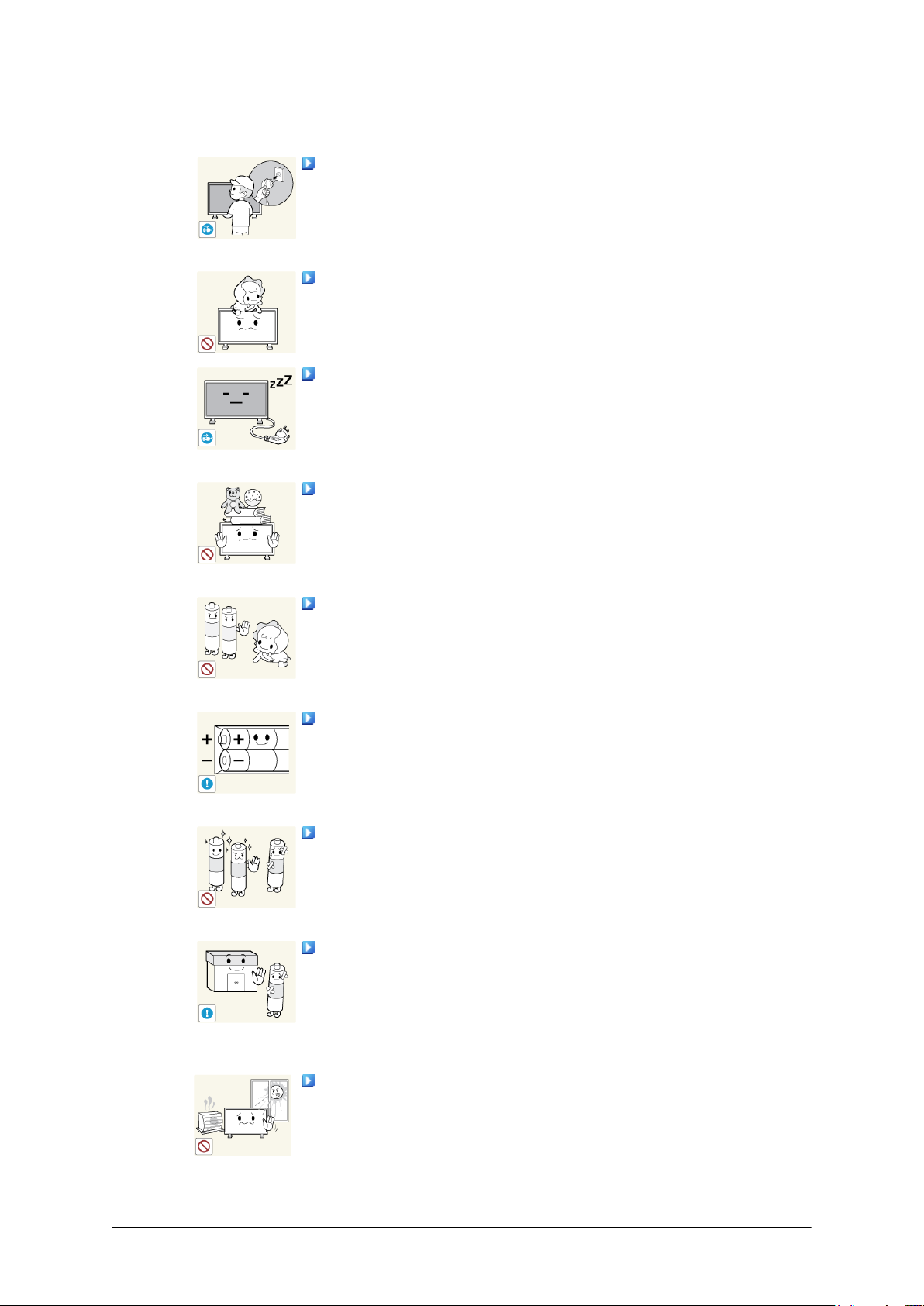
Zasady bezpieczeñstwa
• Użytkowanie produktu w miejscu narażonym na drgania wiąże
się z ryzykiem uszkodzenia urządzenia i pożaru.
Przed transportem produktu należy go wyłączyć, odłączyć
wtyczkę przewodu zasilania, kabel antenowy oraz wszystkie pozostałe kable podłączone do urządzenia.
• Niezastosowanie się do tego zalecenia grozi porażeniem prą-
dem elektrycznym lub pożarem.
Produkt należy zabezpieczyć przed możliwością uszkodzenia
lub przewrócenia przez dzieci.
• Upadek tego produktu może grozić osobom znajdującym się
w pobliżu uszkodzeniem ciała, a nawet śmiercią.
W przypadku przerwy w korzystaniu z produktu należy odłączyć
jego przewód zasilający od gniazdka elektrycznego.
• Niezastosowanie się do tego zalecenia grozi przegrzaniem ur-
ządzenia i pożarem w wyniku nagromadzenia się kurzu, zwarcia elektrycznego lub upływu prądu.
Na obudowie urządzenia nie należy umieszczać ciężkich przedmiotów, zabawek ani innych elementów (np. ciastek), które mogą
wzbudzić zainteresowanie dzieci.
• Zrzucenie produktu przez dzieci może grozić im uszkodzeniem
ciała, a nawet śmiercią.
Należy uważać, aby dziecko nie włożyło do buzi baterii wyjętych
z pilota zdalnego sterowania. Baterie należy przechowywać w
miejscu niedostępnym dla dzieci.
• Jeśli mimo to dziecko włoży baterię do buzi, należy niezwłocz-
nie skonsultować się z lekarzem.
Baterie należy wkładać zgodnie z oznaczeniami biegunów (+,
-).
• Niezastosowanie się do tego zalecenia grozi uszkodzeniem
baterii, a także pożarem, uszkodzeniem ciała lub zdrowia w
wyniku wycieku elektrolitu.
Należy używać tylko określonych, standardowych baterii. Nie
wolno jednocześnie używać nowej i używanej baterii.
• Niezastosowanie się do tego zalecenia grozi uszkodzeniem
baterii, a także pożarem, uszkodzeniem ciała lub zdrowia w
wyniku wycieku elektrolitu.
Baterie (i akumulatory) nie są zwykłymi odpadkami i wymagają
specjalnej utylizacji. Klient jest odpowiedzialny za poddanie baterii
oraz akumulatorów procesowi specjalnej utylizacji.
• Można je oddać do najbliższego publicznego punktu utylizacji
lub do sklepu sprzedającego baterie lub akumulatory tego samego typu.
Nie należy umieszczać urządzenia w miejscu nasłonecznionym
ani w pobliżu źródła ogrzewania, takiego jak ogień czy grzejnik.
• Grozi to skróceniem żywotności produktu oraz pożarem.
Page 9
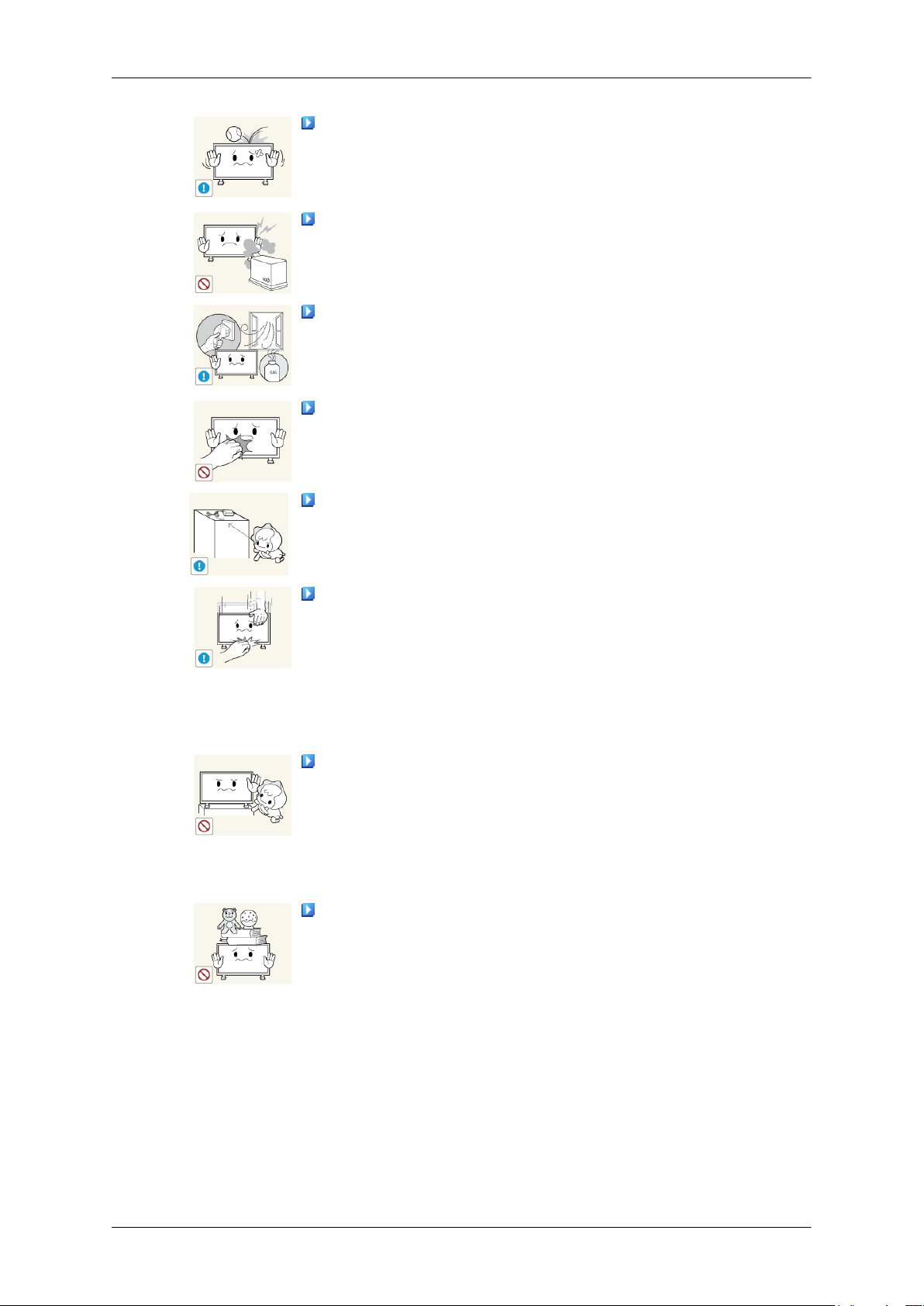
Zasady bezpieczeñstwa
Należy chronić obudowę produktu przed uderzeniami i silnymi
wstrząsami.
• Niezastosowanie się do tego zalecenia grozi porażeniem prą-
dem elektrycznym lub pożarem.
Nie należy używać nawilżacza w pobliżu produktu.
• Niezastosowanie się do tego zalecenia grozi porażeniem prą-
dem elektrycznym lub pożarem.
W przypadku stwierdzenia ulatniania się gazu nie dotykać produktu ani nie odłączać wtyczki przewodu zasilającego, lecz natychmiast przewietrzyć pomieszczenie.
• Wystąpienie iskry może grozić pożarem lub wybuchem.
Używanie produktu przez dłuższy czas powoduje nagrzewanie
się jego ekranu. Nie należy go dotykać.
Akcesoria o niewielkich rozmiarach należy przechowywać w
miejscu niedostępnym dla dzieci.
Zachować ostrożność podczas dostosowywania kąta nachylenia i wysokości podstawy urządzenia.
• Niezastosowanie się do tego zalecenia grozi obrażeniami ciała
w wyniku, na przykład, zaklinowania się dłoni lub palców użytkownika.
• Również wybór zbyt dużego kąta nachylenia urządzenia może
spowodować jego upadek oraz obrażenia ciała.
Nie instalować produktu w miejscu umieszczonym na tyle nisko,
by było łatwo dostępne dla dzieci.
• W przeciwnym razie produkt może spaść i spowodować obra-
żenia ciała osób znajdujących się w pobliżu.
• Ponieważ przednia część produktu jest ciężka, należy go
umieścić na równej i stabilnej powierzchni.
Nie umieszczać na produkcie ciężkich obiektów.
• Niezastosowanie się do tego zalecenia może spowodować
obrażenia ciała i/lub uszkodzenie produktu.
Page 10
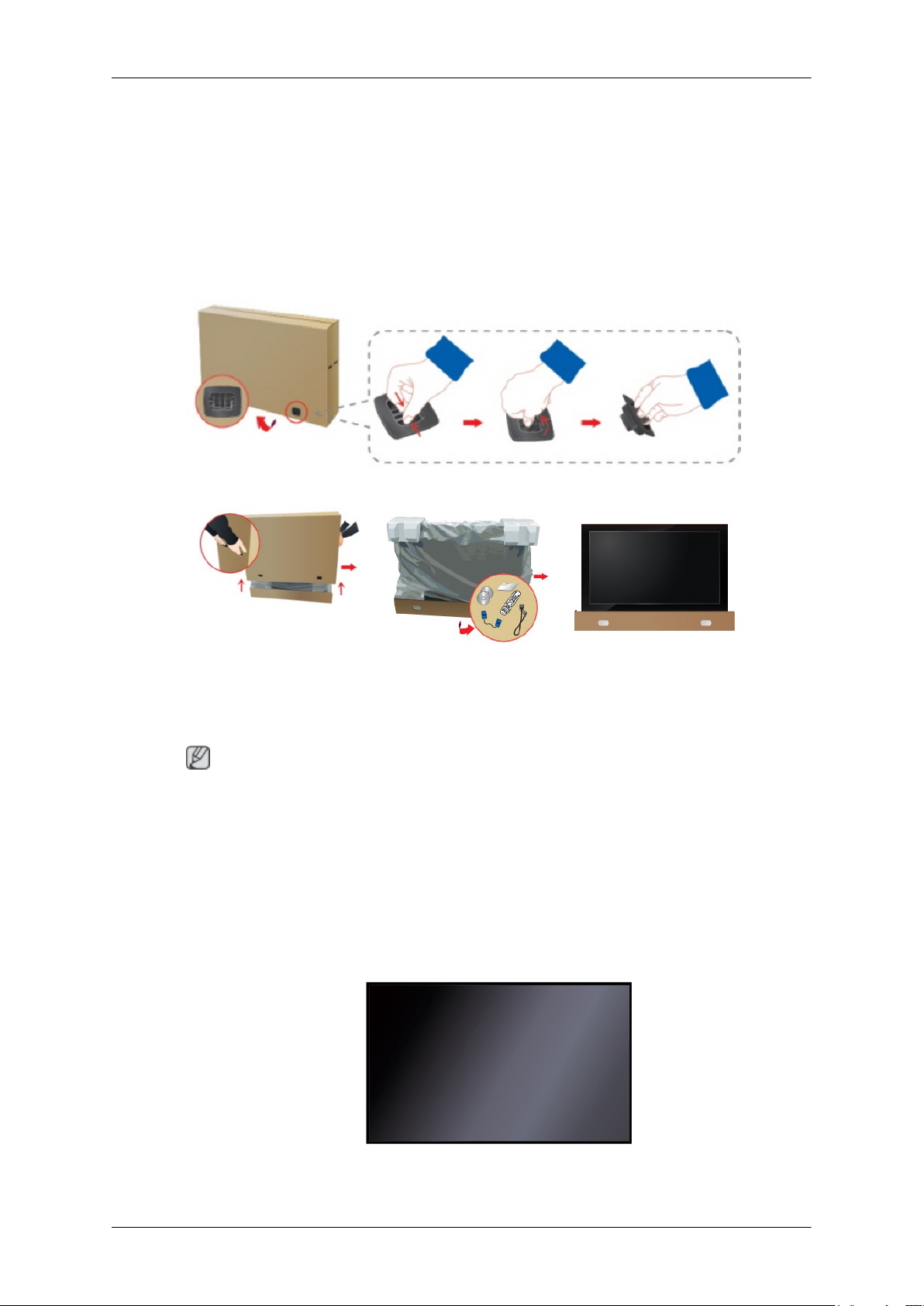
Wprowadzenie
Zawartość opakowania
Kontrola zawartości przesyłki
Usuń blokadę z kartonu, jak pokazano na rysunku powyżej.
Podnieś karton, trzymają
za otwory po obu stronach.
Uwaga
• Po rozpakowaniu kartonu ponownie sprawdź zawartość.
• Opakowanie należy zachować na przyszłość, gdyby konieczne było przeniesienie urządzenia.
• W przypadku braku którejkolwiek części należy skontaktować się ze sprzedawcą.
• Elementy opcjonalne można kupić u lokalnego sprzedawcy.
Rozpakowywanie
Sprawdź zawartość karto-
nu.
Usuń styropian i osłonę wi-
nylową.
Wyświetlacz LCD
Page 11
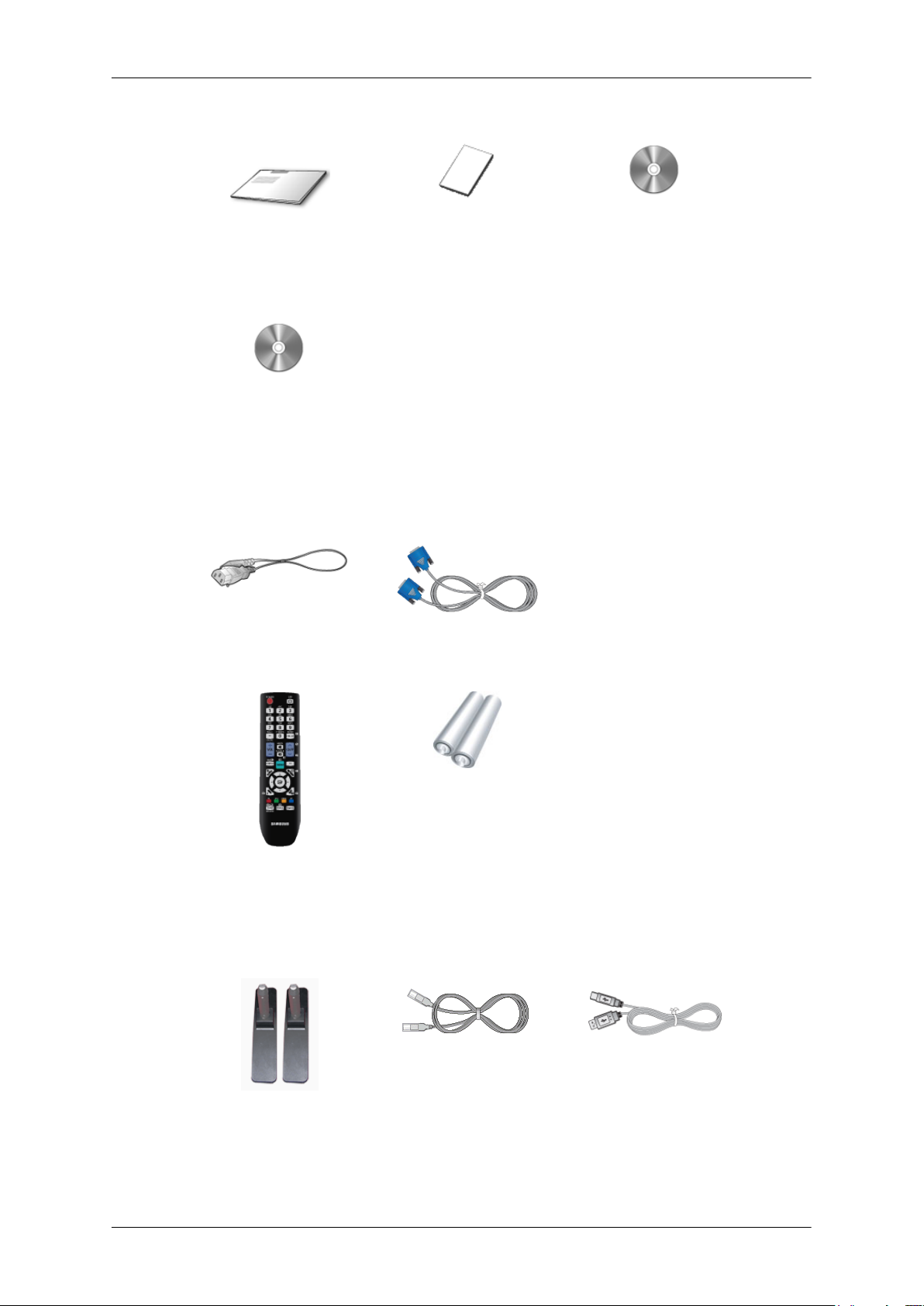
Instrukcje obsługi
Wprowadzenie
Skrócona instrukcja konfi-
guracji
Płyta DVD z oprogramo-
waniem MagicInfo
(Dostępne tylko w modelu
460UTn-2, 460UTn2-UD2,
460UTn-B )
Kable
Kabel zasilający Kabel D-Sub
Inne
Karta gwarancyjna
(Dostępne w niektórych
krajach)
Instrukcja obsługi
Pilot
(BP59-00138B)
Sprzedawane oddzielnie
Zestaw z podstawą tymc-
zasową
Baterie (AAA x 2)
(Dostępne w niektórych
krajach)
Przewód sieciowy Kabel USB
(Dostępne tylko w modelu
460UTn-2, 460UTn2-UD2,
460UTn-B)
Page 12
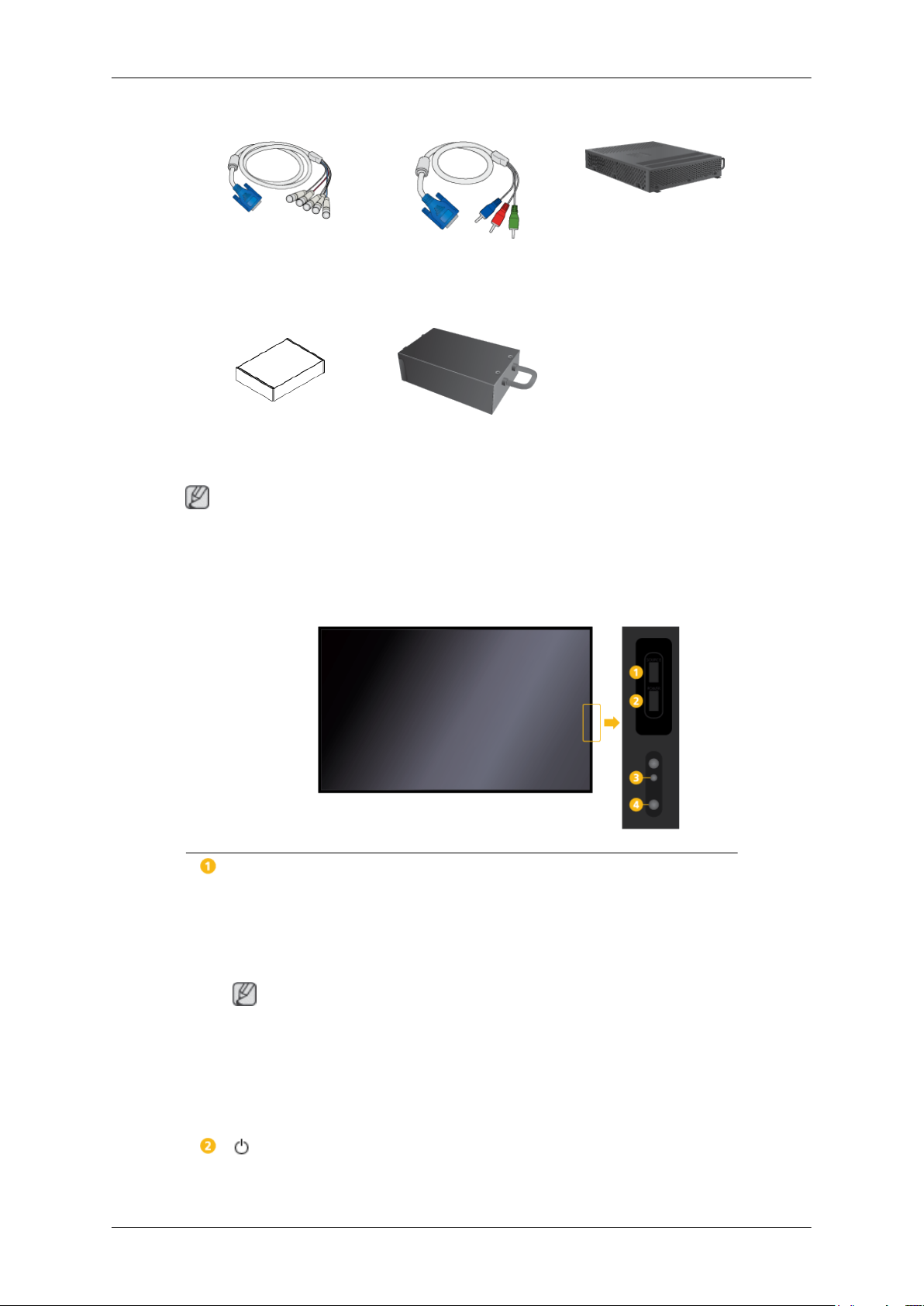
Sprzedawane oddzielnie
Wprowadzenie
Kabel RGB do BNC Kabel RGB do komponen-
Zestaw do montażu naś-
ciennego
Uwaga
Akcesoria, które mogą zostać zakupione z produktem, różnią się zależnie od kraju.
Twój Wyświetlacz LCD
Przód
towego
Tuner telewizyjny (Wyłącz-
nie na terenie USA)
Modem sieciowy
(Dostępne tylko w modelu
460UT-2, 460UT-B)
Przycisk SOURCE
Przełącza urządzenie z trybu PC w tryb wideo. Wybierz źródło sygnału, do
którego podłączone jest zewnętrzne urządzenie.
[PC] → [DVI] → [AV] → [Component] → [HDMI1] → [HDMI2] → [Dis-
playPort] → [MagicInfo] → [TV]
Uwaga
• Do telewizora należy podłączyć tuner telewizyjny (sprzedawany osobno). (Wyłącznie na terenie USA)
• Aby użyć funkcji MagicInfo w modelach 460UT-2, 460UT-B, należy
kupić modem sieciowy (sprzedawany osobno).
Przycisk POWER
Przycisk ten służy do włączania i wyłączania wyświetlacza LCD.
Page 13
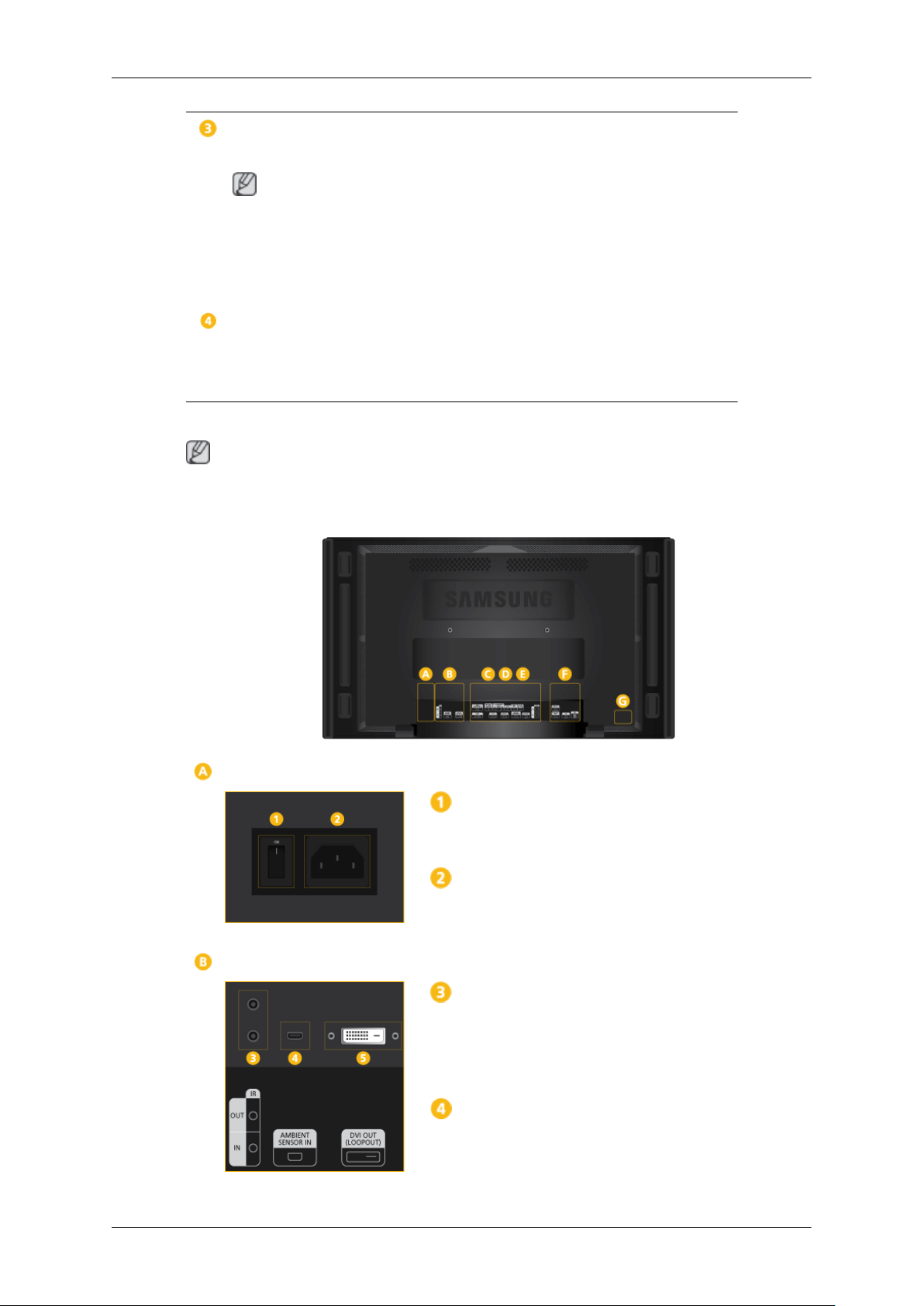
Tył
Wprowadzenie
Wskaźnik zasilania
Mruganie na zielono oznacza włączenie trybu oszczędzania energii.
Uwaga
Dodatkowe informacje na temat funkcji oszczędzania energii można znaleźć w części Oszczędzanie energii instrukcji obsługi monitora. W celu
oszczędzania energii wyświetlacza LCD, należy go WYŁĄCZYĆ, gdy nie
jest używany lub w przypadku dłuższej przerwy w eksploatacji.
Czujnik pilota
Pilot zdalnego sterowania należy skierować w to miejsce wyświetlacza
LCD.
Uwaga
Informacje o połączeniach sieciowych znajdują się w części „Połączenia”. Ustawienia wy-
świetlacza LCD mogą się różnić, w zależności od modelu.
POWER S/W ON [ │ ] / OFF
Włączenie / wyłączenie wyświetlacza LCD
POWER
Kabel zasilający łączy się z wyświetlaczem
LCD oraz z gniazdkiem sieci elektrycznej.
IR OUT/IN
Odbiera sygnał z pilota i po podłączeniu wymiennej płyty czujnika przesyła go przez pętlowe gniazdo.
AMBIENT SENSOR IN
Dostarcza zasilanie do wymiennej płyty czujnika i odbiera sygnał z czujnika światła.
Page 14
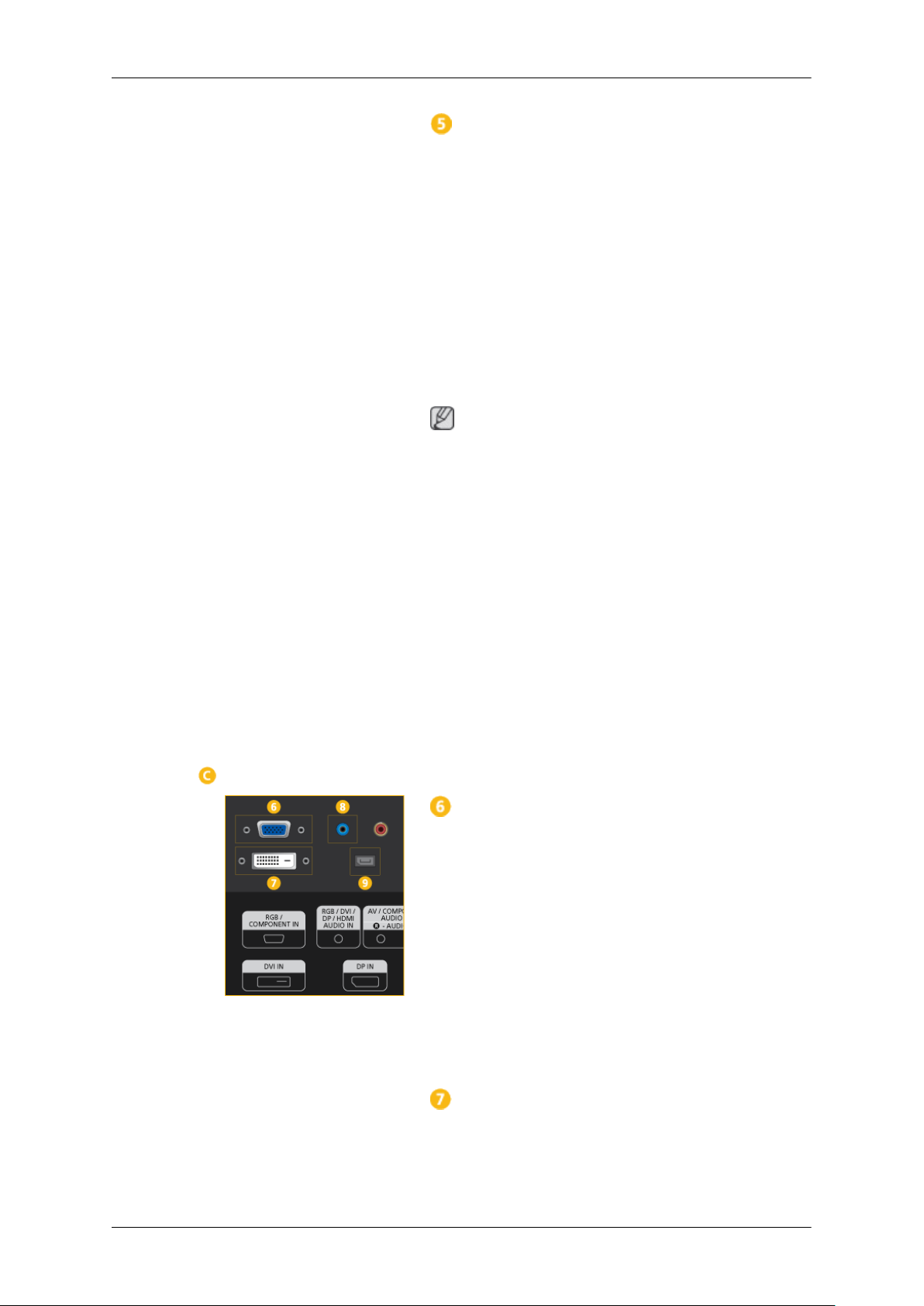
Wprowadzenie
DVI OUT (LOOPOUT)
• Dwa monitory można połączyć ze sobą,
korzystając z kabla DVI lub DVI do HDMI.
• Podłącz kabel DVI lub DVI-HDMI do złącza [DVI OUT (LOOPOUT)] w urządzeniu
i złącza [DVI IN] lub [HDMI IN] na drugim
monitorze.
• Sygnał DVI, HDMI i sieciowy przesłany
za pośrednictwem portu [DVI OUT
(LOOPOUT)] zostanie wyświetlony na
drugim ekranie, który wyposażono w port
[DVI IN].
Uwaga
• Funkcja gniazda pętlowego służy do zduplikowania zawartości ekranu wyświetlanej na głównym wyświetlaczu. Podłącz
złącze [DVI OUT] na głównym wyświetlaczu do złącza [DVI IN] lub [HDMI] na
drugim wyświetlaczu.
• Maksymalnie 100 monitorów może być
podłączonych do pętlowego gniazda DVI
Out przy użyciu kabla DVI o długości 2 m.
Obsługiwana jest rozdzielczość do HD.
Obsługiwane źródła obrazu obejmują
DVI IN, HDMI IN 1 i HDMI IN 2 (MagicInfo).
• Stan kabla może mieć duży wpływ na
działanie funkcji Loopout.
RGB/COMPONENT IN (Gniazdo PC/
COMPONENT (Wejście))
• Za pomocą kabla D-SUB połącz port
[RGB/COMPONENT IN] w monitorze z
portem RGB w komputerze
• Podłącz port [RGB/COMPONENT IN] w
monitorze do portu COMPONENT w urządzeniu zewnętrznym przy użyciu kabla
RGB do Component.
• Za pomocą kabla RGB na BNC połącz
port [RGB/COMPONENT IN] w monitorze z portem BNC w komputerze
DVI IN(Złącze do podłączenia obrazu z
komputera)
Za pomocą kabla DVI połącz port [DVI IN] w
monitorze z portem DVI w komputerze
Page 15
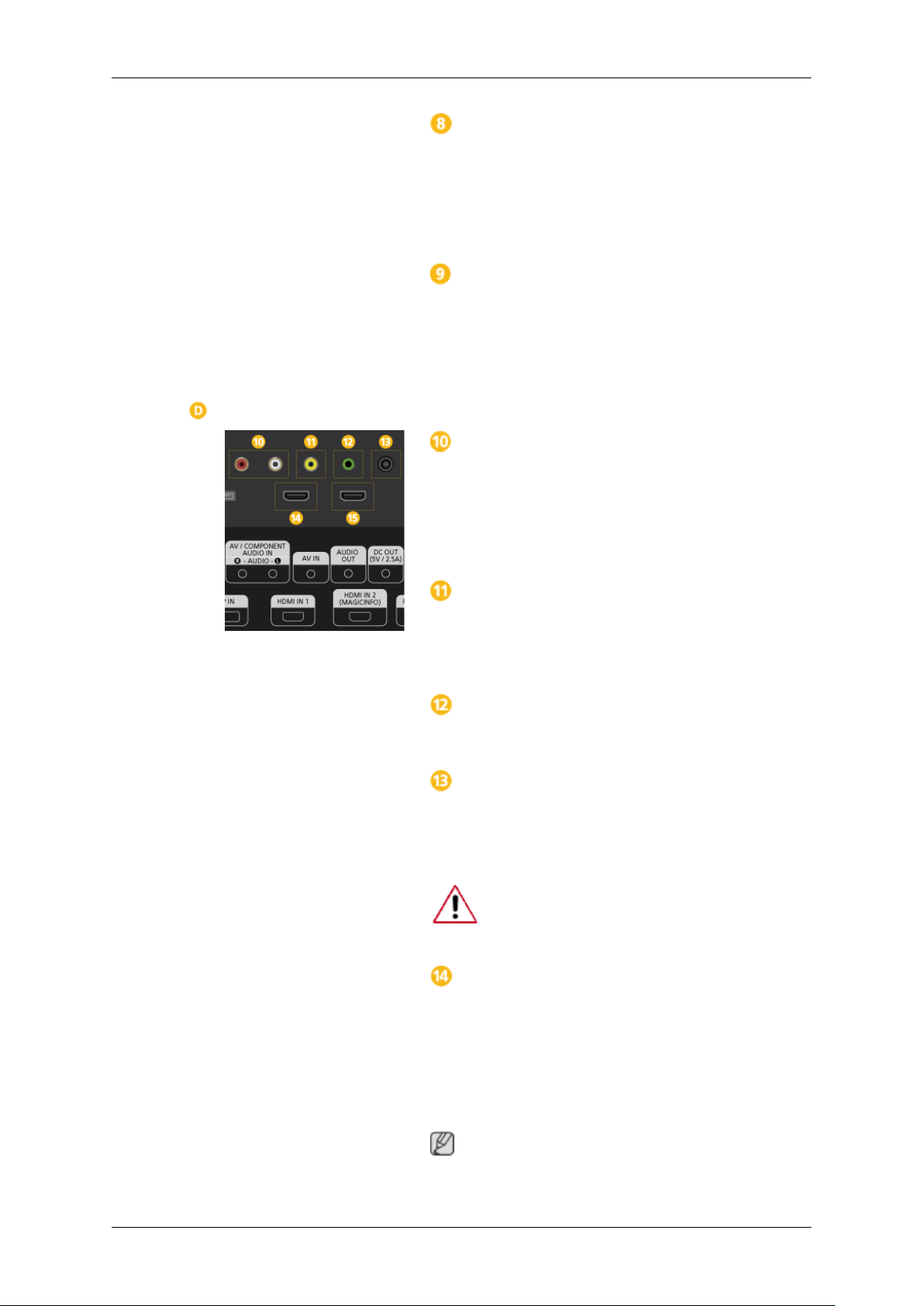
Wprowadzenie
RGB/DVI/DP/HDMI AUDIO IN (Gniazdo
PC/DVI/DP/HDMI audio monitora (Wejście))
Za pomocą kabla stereo podłącz gniazdo
[RGB/DVI/DP/HDMI AUDIO IN] z tyłu moni-
tora i gniazdo głośników z kartą audio komputera (kabel sprzedawany oddzielnie).
DP IN
Odbiera sygnał z portu Display.
Podłącz kabel DP do złącza [DP IN] w ur-
ządzeniu i złącza DP IN w drugim wyświetlaczu.
AV/COMPONENT AUDIO IN [R-AUDIO-
L]
Podłącz port [AV/COMPONENT AUDIO IN
[R-AUDIO-L]] monitora przy użyciu kabla au-
dio do wyjścia audio komputera lub urządzenia zewnętrznego.
AV IN
Podłącz złącze [AV IN] monitora do wyjścia
wideo urządzenia zewnętrznego za pomocą
kabla WIDEO.
AUDIO OUT
Podłącz słuchawki lub głośnik zewnętrzny.
DC OUT
Upewnij się, że złącze [DC OUT] jest połąc-
zone z autoryzowany tunerem telewizyjnym.
(Wyłącznie na terenie USA)
Niezastosowanie się do tego zalece-
nia grozi uszkodzeniem produktu.
HDMI IN 1
• Za pomocą kabla HDMI połącz złącze
[HDMI IN 1] z tyłu wyświetlacza LCD ze
złączem HDMI cyfrowego urządzenia
wyjściowego.
• Obsługa standardu HDMI w wersji do 1,3.
Uwaga
• Do złącza [HDMI IN 1] można podłączyć
normalne urządzenie zewnętrzne (odt-
Page 16
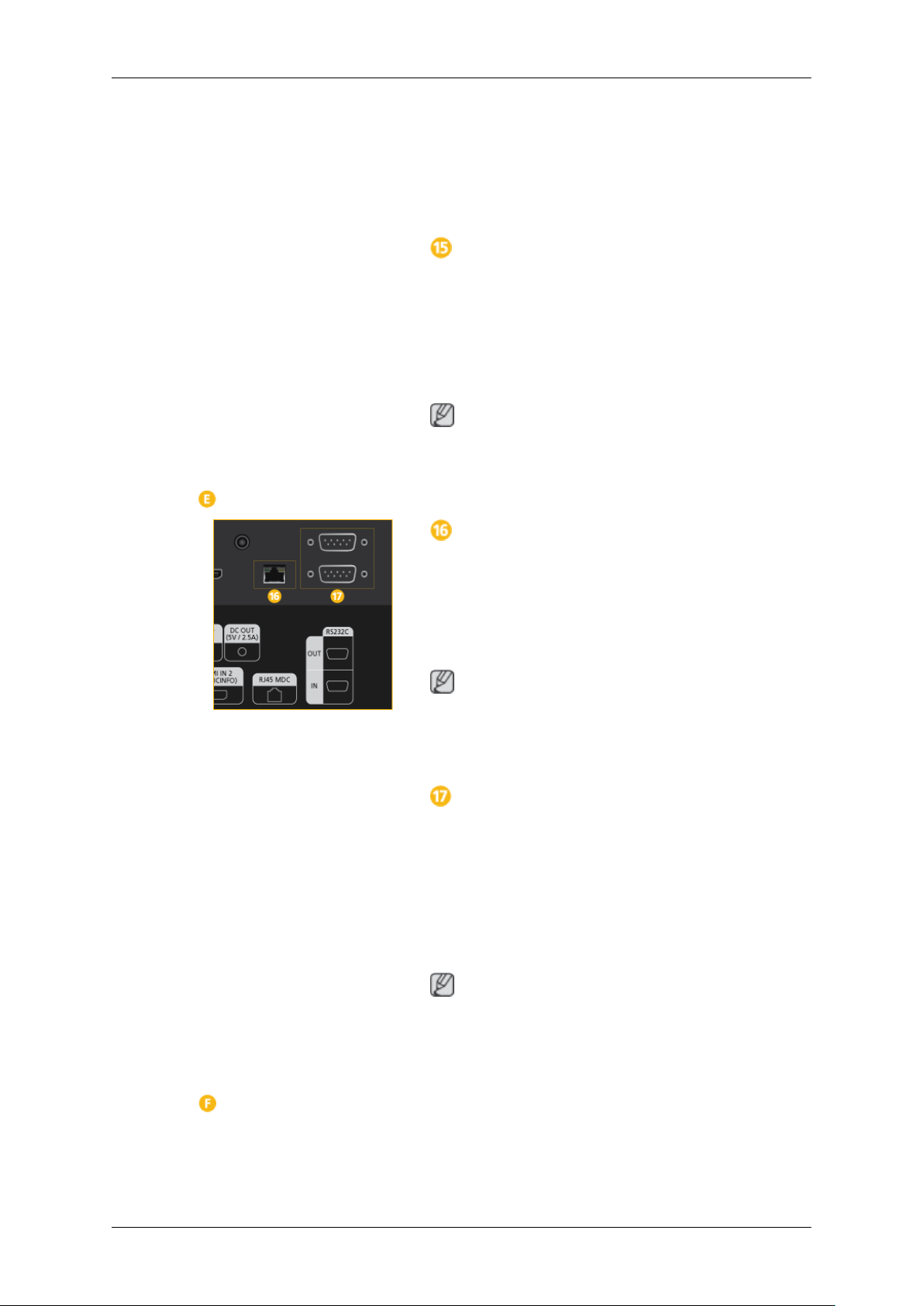
Wprowadzenie
warzacz DVD, kamerę itd.) lub tuner telewizyjny.
• Jeśli używasz tunera telewizyjnego (Wy-
łącznie na terenie USA), pamiętaj, aby go
podłączyć do złącza [HDMI IN 1].
HDMI IN 2 (MAGICINFO)
• Za pomocą kabla HDMI połącz złącze
[HDMI IN 2 (MAGICINFO)] z tyłu wy-
świetlacza LCD ze złączem HDMI cyfro-
wego urządzenia wyjściowego.
• Obsługa standardu HDMI w wersji do 1,3.
Uwaga
Złącze MAGICINFO OUT mui być podłąc-
zone do złącza [HDMI IN 2 (MAGICINFO)].
RJ 45 MDC (MDC PORT)
Port dla funkcji MDC
Podłącz kabel LAN do złącza [RJ45 MDC] w
urządzeniu i złącza LAN w komputerze. Do
używania funkcji MDC niezbędny jest zainstalowany na komputerze program MDC.
Uwaga
Przejdź do ustawień Multi Control i wybierz
wartość RJ45 MDC w opcji MDC Connec-
tion.
RS232C OUT/IN (Port szeregowy
RS232C)
Port dla funkcji MDC
Podłącz kabel szeregowy (krosowany) do
złącza [RS232C] w urządzeniu i złącza
RS232C w komputerze. Do używania funkcji
MDC niezbędny jest zainstalowany na komputerze program MDC.
Uwaga
Przejdź do ustawień Multi Control i wybierz
wartość RS232C MDC w opcji MDC Con-
nection.
Page 17
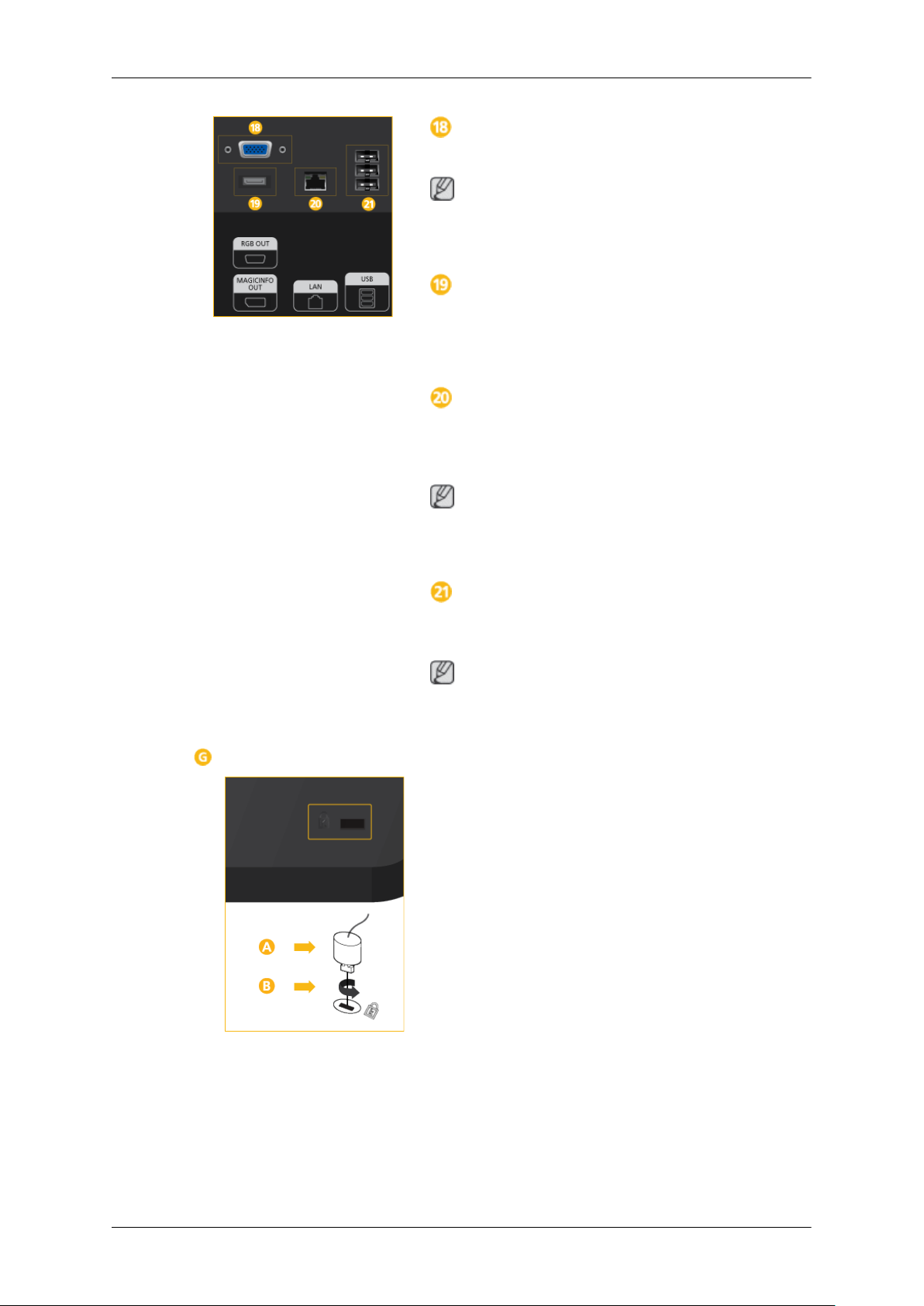
Wprowadzenie
RGB OUT
Port wyjściowy obrazu MagicInfo
Uwaga
Dostępne tylko w modelu 460UTn-2,
460UTn2-UD2, 460UTn-B.
MAGICINFO OUT
Przesyła sygnał MagicInfo DP. Należy go
podłączyć do złącza [HDMI IN 2 (MAGICIN-
FO)] przy użyciu kabla DP na HDMI.
LAN(Złącze do podłączenia sieci LAN)
Łączy się z kablem LAN, aby zapewnić dos-
tęp do Internetu lub do sieci w trybie Magi-
cInfo.
Uwaga
Dostępne tylko w modelu 460UTn-2,
460UTn2-UD2, 460UTn-B.
USB (Złącze do podłączenia urządzenia
USB)
Klawiatura / mysz, pamięć masowa
Uwaga
Dostępne tylko w modelu 460UTn-2,
460UTn2-UD2, 460UTn-B.
Kensington Lock slot
Blokada Kensington to urządzenie chroniące
przed złodziejami, które pozwala na zablokowanie urządzenia w wybranej lokalizacji i
jego bezpieczne używanie w publicznych
miejscach. Ponieważ kształt i sposób użycia
blokady różni się w zależności od modelu i
producenta, więcej informacji znajduje się w
Instrukcji obsługi dołączonej do blokady.
Aby zablokować produkt, wykonaj
następujące kroki:
1. Zawiń kabel zabezpieczający Kensing-
ton wokół dużego, nieruchomego obiektu, takiego jak biurko lub krzesło.
2. Przełóż zakończenie kabla z przymoco-
wanym zamkiem przez drugie zakończenie kabla z pętlą.
Page 18
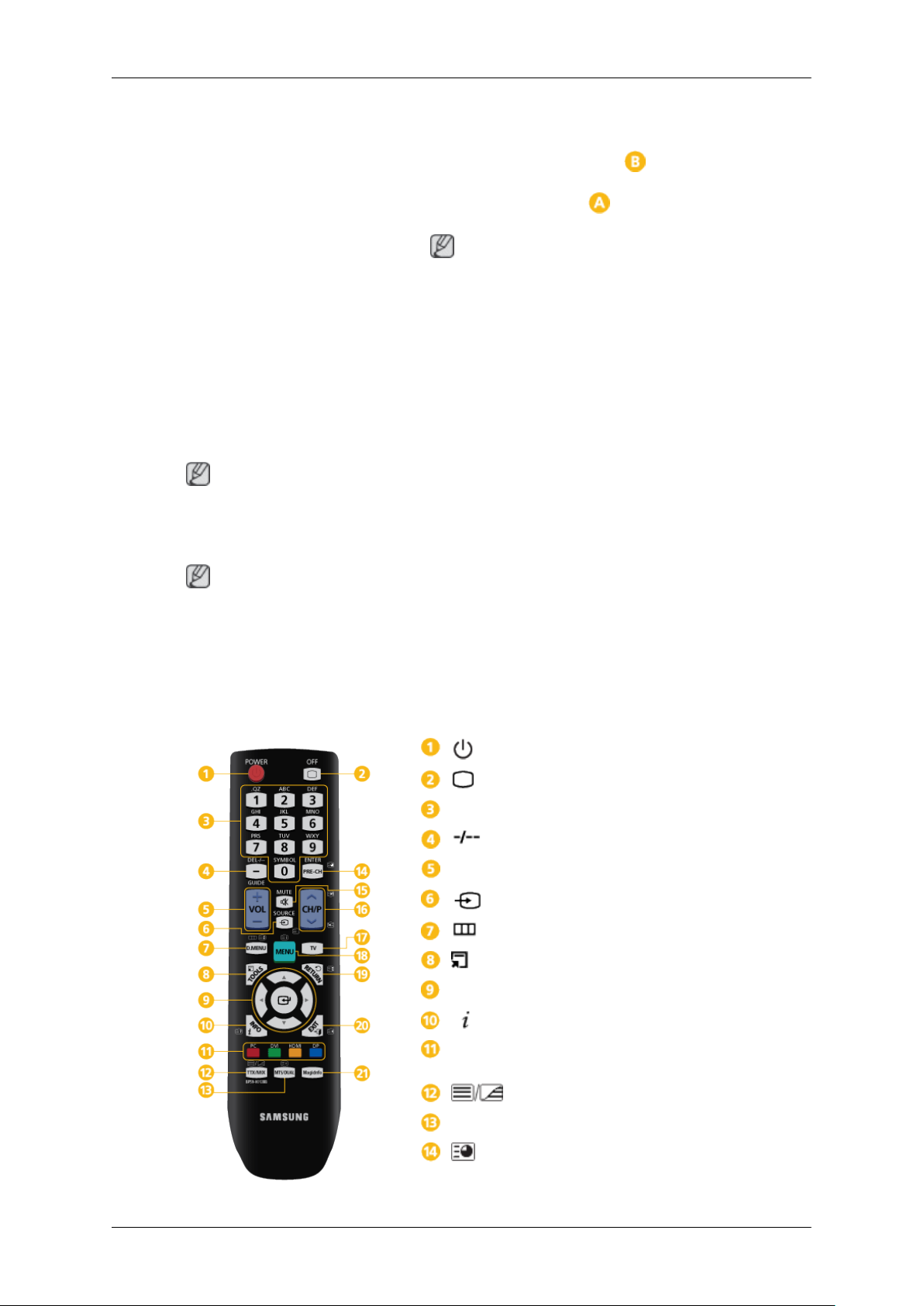
Uwaga
Wprowadzenie
3. Włóż zabezpieczenie Kensington do
znajdującego się z tyłu wyświetlacza
gniazda zabezpieczeń ( ).
4.
Zablokuj blokadę ( ).
Uwaga
• Zabezpieczenie Kensington należy za-
kupić osobno.
• Są to instrukcje ogólne. Aby uzyskać do-
kładne instrukcje, zapoznaj się z instrukcją dołączoną do urządzenia blokującego.
• Blokada jest do kupienia w sklepach,
przez Internet lub w naszym serwisie.
Pilot
Informacje o połączeniach sieciowych znajdują się w części „Połączenia”.
Uwaga
• Działanie pilota zdalnego sterowania może zostać zakłócone przez telewizor lub inne
urządzenia elektroniczne działające w pobliżu wyświetlacza LCD i powodujące zakłócenia częstotliwości.
• Do telewizora należy podłączyć tuner telewizyjny (sprzedawany osobno). (Wyłącznie na
terenie USA)
POWER
OFF
Przyciski numeryczne
/ Przycisk GUIDE
+ VOL -
SOURCE
D.MENU
TOOLS
Przyciski kierunku góra/dół i lewo/prawo
INFO
Przycisk Kolor i przycisk wyboru PC/DVI/
HDMI/DP
TTX/MIX
MTS/DUAL
ENTER/PRE-CH
Page 19
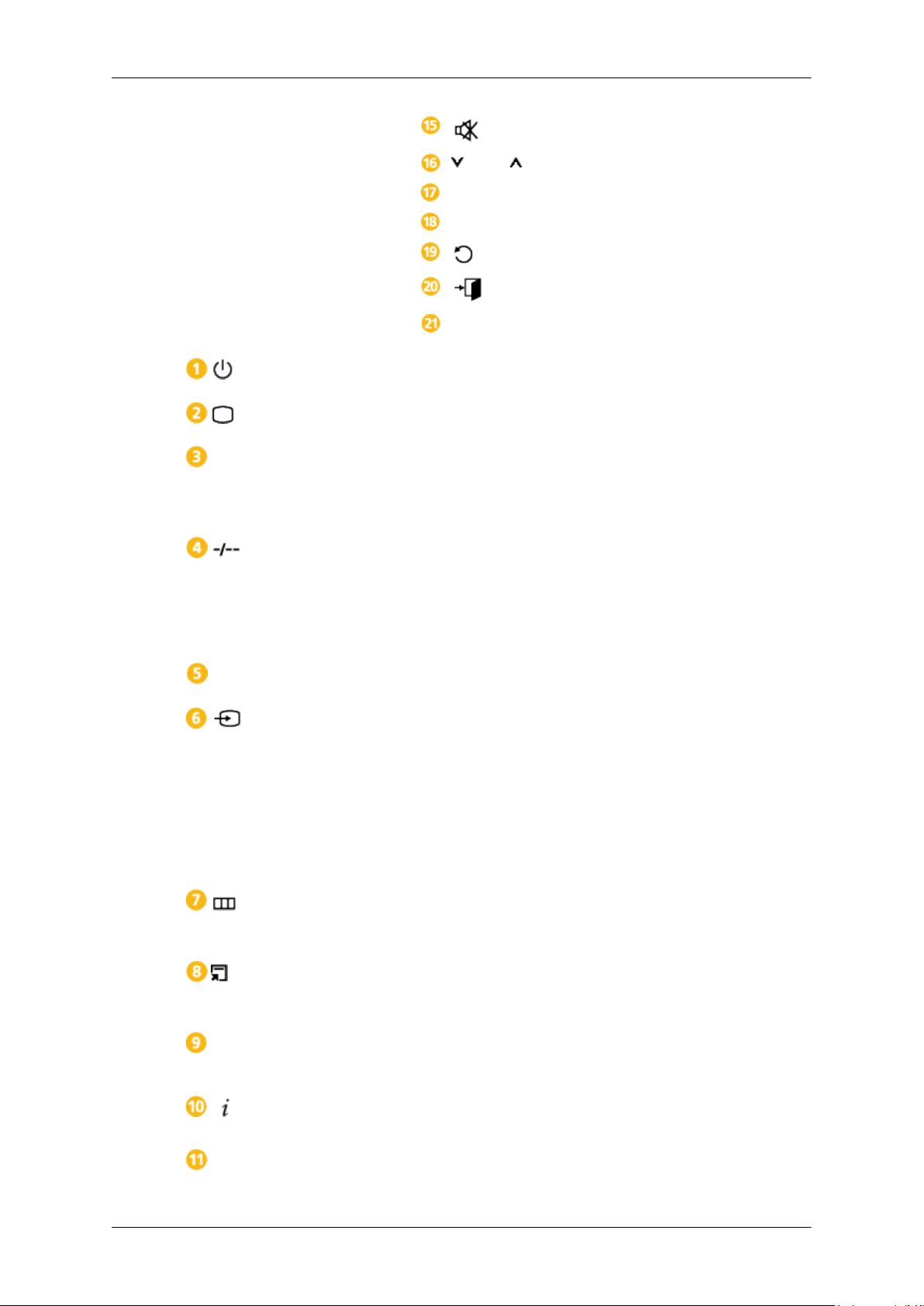
Wprowadzenie
MUTE
CH/P
TV
MENU
RETURN
EXIT
MagicInfo
POWER
OFF
Przyciski numeryczne
/ Przycisk GUIDE
+ VOL -
SOURCE
Włącza produkt.
Wyłącza produkt.
Umożliwiają wprowadzenie hasła w trakcji regulacji menu
OSD i korzystanie z funkcji MagicInfo.
Naciśnij by zmienić kanał.
Przycisk „-” używany jest do wybierania kanałów cyfrowych.
Wyświetlanie elektronicznego przewodnika po programach
(EPG)
- Ta funkcja nie jest dostępna dla tego wyświetlacza LCD
Dopasowywanie głośności dźwięku.
Wybierz podłączone zewnętrzne źródło obrazu lub tryb
MagicInfo.
Naciśnij przycisk, aby zmienić źródło sygnału wejściowego
SOURCE.
D.MENU
TOOLS
Przyciski kierunku góra/
dół i lewo/prawo
INFO
Przycisk Kolor i przyciski
wyboru PC/DVI/HDMI/DP
Zmiana SOURCE jest możliwa tylko w przypadku urządzeń
zewnętrznych podłączonych w danym momencie do wyświetlacza LCD.
Wyświetlanie menu dekodera DTV
- Ta funkcja nie jest dostępna dla tego wyświetlacza LCD
Szybkie wybieranie najczęściej używanych funkcji.
- Ta funkcja nie jest dostępna dla tego wyświetlacza LCD
Umóżliwia przechodzenie do innego elementu menu lub
dostosowanie wartości menu.
Aktualne informacje o obrazie są wyświetlane w górnym
lewym rogu ekranu.
W trybie telewizyjnym przyciski te służą do ustawiania
funkcji ogłaszania emisji kanału cyfrowego.
Page 20
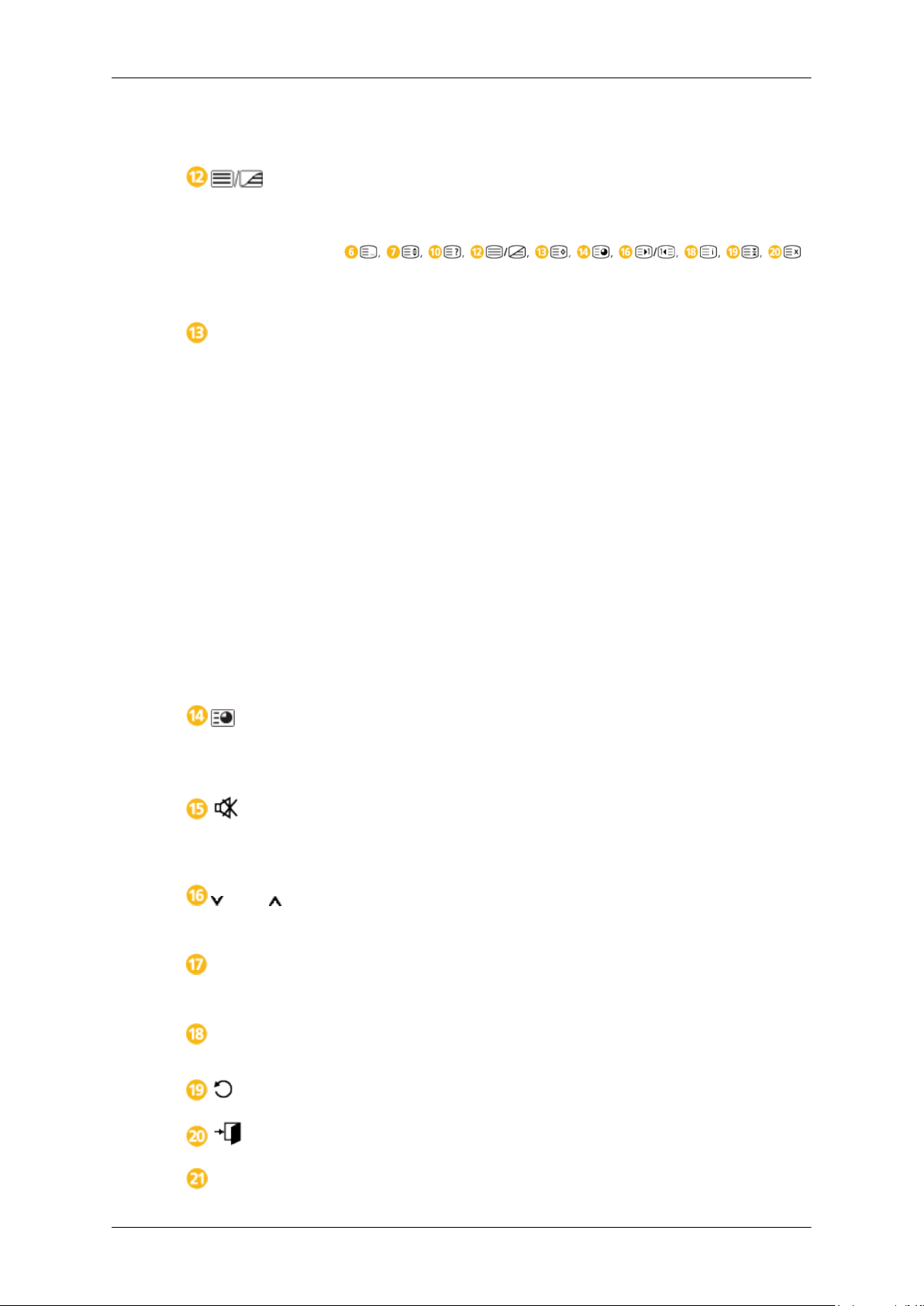
Wprowadzenie
W trybie innym niż telewizora możesz bezpośrednio wybrać
zewnętrzne wejście PC, DVI, HDMI lub DP(DisplayPort).
TTX/MIX
MTS/DUAL
W ofercie kanałów telewizyjnych znajdują się tekstowe usługi informacyjne w postaci telegazety.
- Przyciski telegazety
- Aktywne po zainstalowaniu tunera telewizyjnego.
MTS-
Istnieje możliwość wybrania trybu MTS (wielokanałowego
stereo telewizyjnego).
Rodzaj dźwię-kuTryb MTS/
S_Mode
Stereo FM Mono Mono Zmiana rę-
Stereo Mono ↔ Stereo
SAP Mono ↔ SAP Mono
DUAL-
Przy niektórych nadawcach możliwe jest korzystanie z trybów STEREO/MONO, DUAL l / DUAL ll i MONO/NICAM
MONO/NICAM STEREO. W tym celu, podczas oglądania
telewizji, naciśnij na pilocie przycisk DUAL.
Domyślny
czna
ENTER/PRE-CH
MUTE
CH/P
TV
MENU
RETURN
- Aktywne po zainstalowaniu tunera telewizyjnego.
Naciśniecie przycisku powoduje przejście do poprzedniego
kanału.
- Aktywne po zainstalowaniu tunera telewizyjnego.
Powoduje chwilowe zatrzymanie (wyciszenie) dźwięku. Wy-
świetla się w dolnym, lewym rogu ekranu. W trybie Mute
(Wycisz) dźwięk powraca po wciśnięciu przycisku MUTE lub
- VOL +.
W trybie TV wybierz kanały telewizyjne.
- Aktywne po zainstalowaniu tunera telewizyjnego.
Bezpośredni wybór trybu telewizora.
- Aktywne po zainstalowaniu tunera telewizyjnego.
Umożliwia otwarcie i zamknięcie menu ekranowego, lub
zamknięcie menu ustawień.
Powrót do poprzedniego menu.
EXIT
MagicInfo
Zamykanie menu ekranowego.
MagicInfo Przycisk szybkiego uruchamiania
Page 21
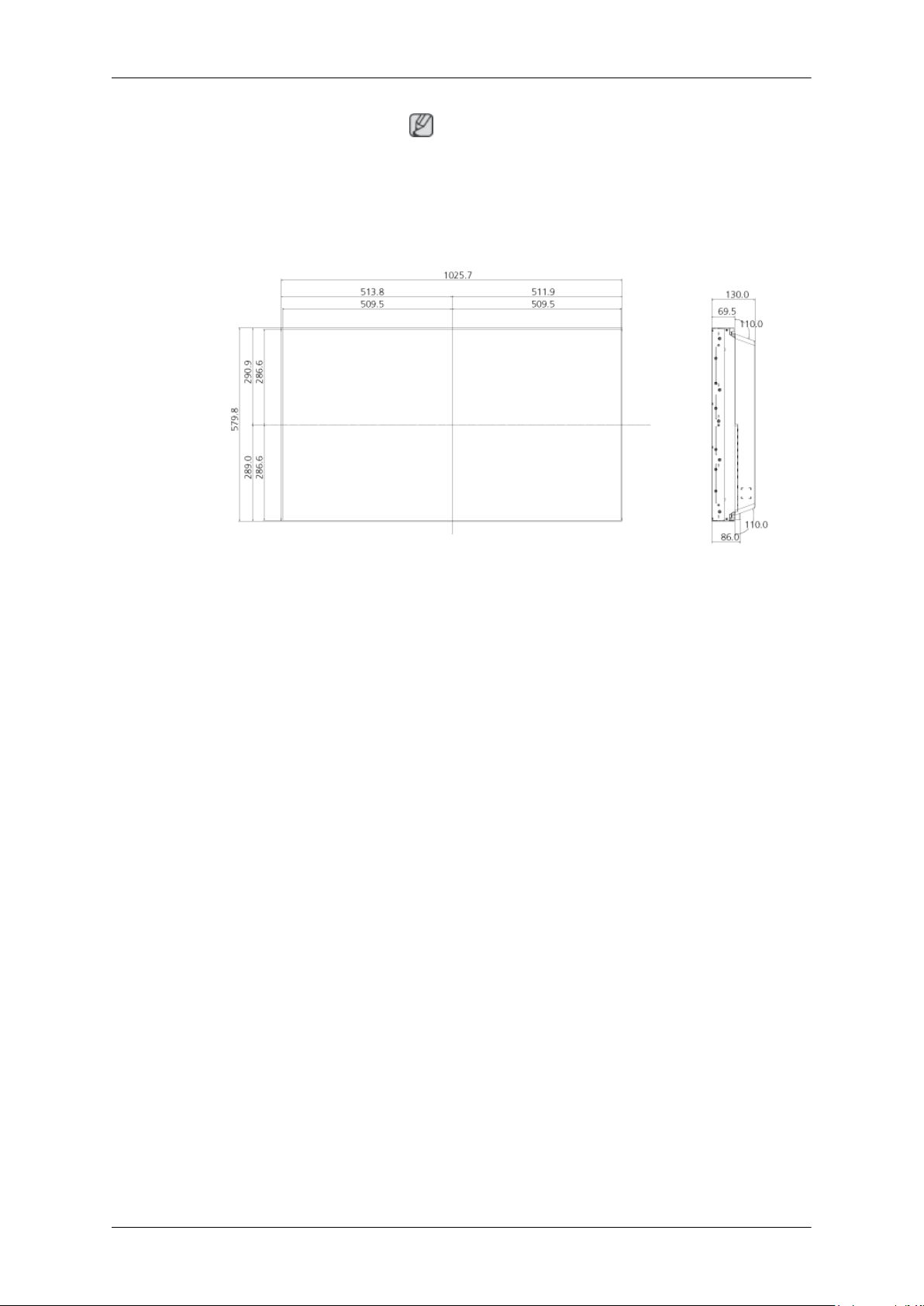
Układ mechaniczny
Układ mechaniczny
Wprowadzenie
Uwaga
Przycisk nie funkcjonuje w produktach, które nie obsługują
trybu MagicInfo.
Strona ekranu LCD
Page 22
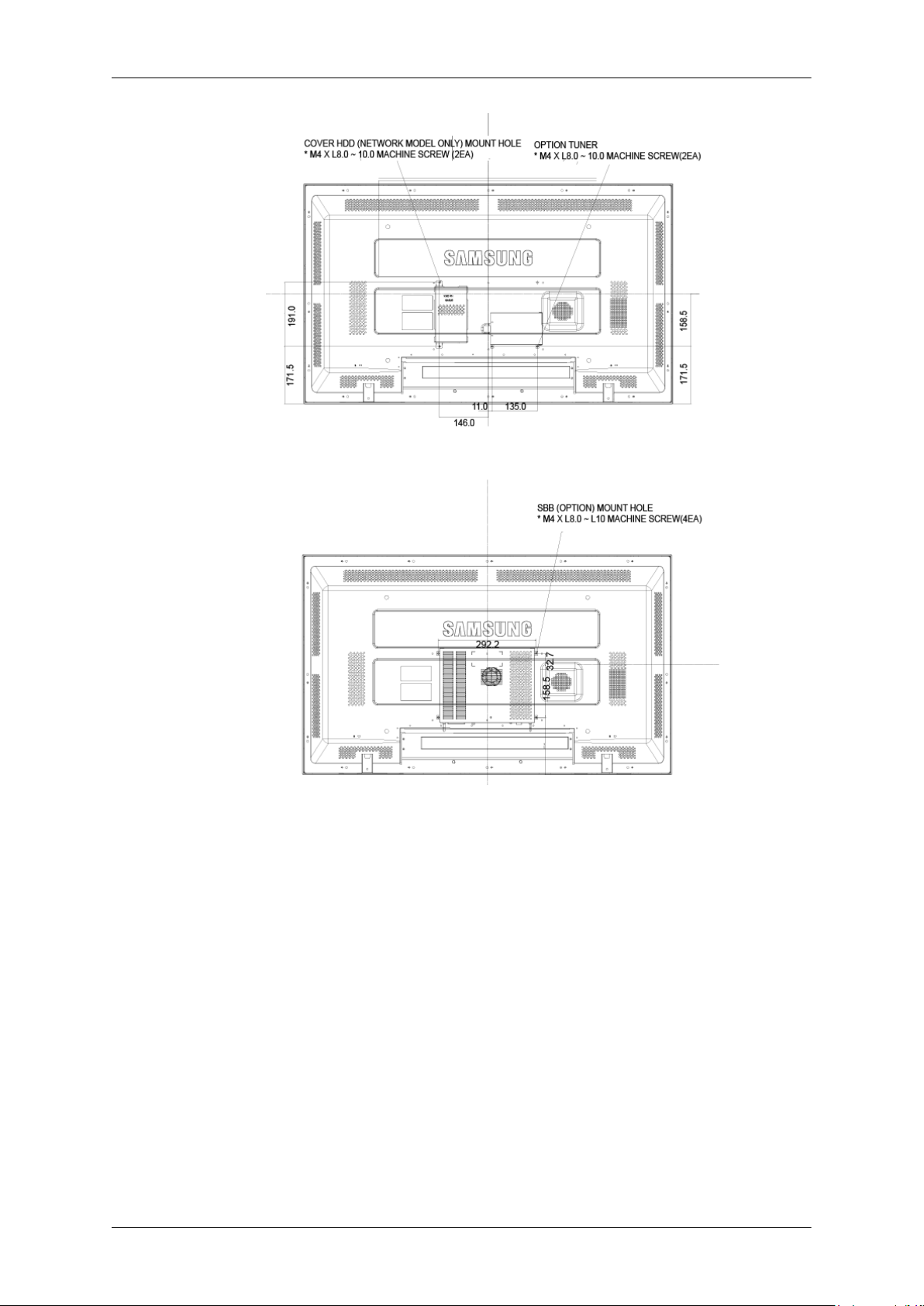
Wprowadzenie
Instalacja wspornika VESA
• Należy upewnić się, że instalacja wspornika VESA jest zgodna z międzynarodowymi
standardami VESA.
• Informacje na temat zakupu i instalacji wspornika VESA: Prosimy o kontakt z lokalnym
dystrybutorem firmy SAMSUNG w celu złożenia zamówienia. Po złożeniu zamówienia
odwiedzą Państwa profesjonalni instalatorzy, którzy dokonają montażu wspornika.
• Do przenoszenia wyświetlacza LCD potrzebne są co najmniej dwie osoby.
• Firma SAMSUNG nie jest odpowiedzialna za jakiekolwiek uszkodzenia produktu bądź
obrażenia odniesione podczas samodzielnej instalacji dokonywanej przez klienta.
Page 23
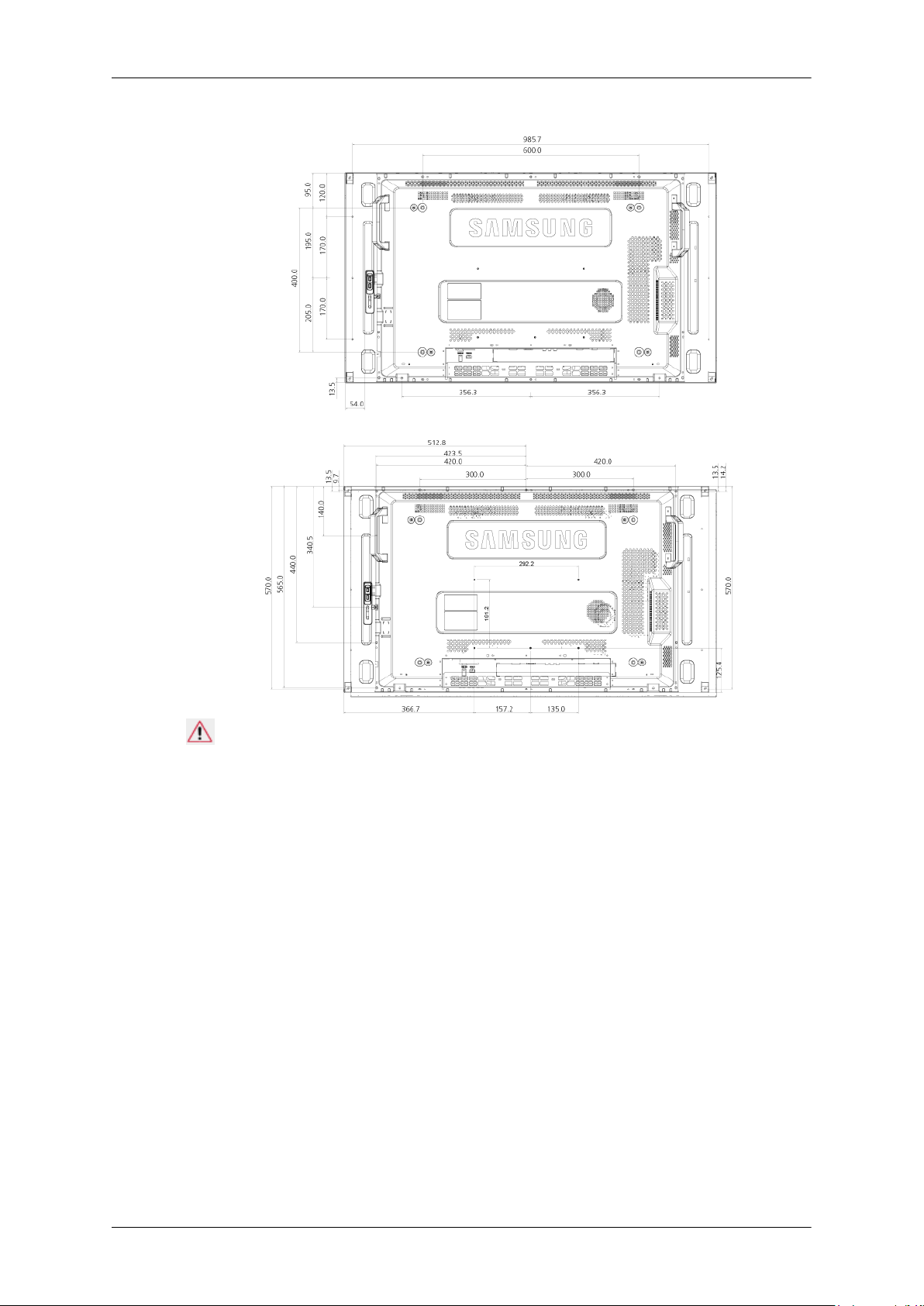
Wymiary
Wprowadzenie
Uwaga
Do mocowania wspornika na ścianie należy używać wyłącznie wkrętów do części metalowych o średnicy 6 mm i długości od 8 do 12 mm.
Montaż wspornika naściennego
• Aby zainstalować wspornik naścienny, należy skontaktować się z pracownikiem technicznym.
• Firma SAMSUNG Electronics nie ponosi odpowiedzialności za szkody poniesione przez
klienta w przypadku przeprowadzenia samodzielnego montażu.
• Produkt jest przeznaczony do montażu na ścianach wykonanych z cementu. Produkt
może być niestabilny, jeśli zostanie zamontowany na tynku lub drewnie.
Elementy
Należy używać wyłącznie elementów i akcesoriów dostarczonych razem z produktem.
Page 24
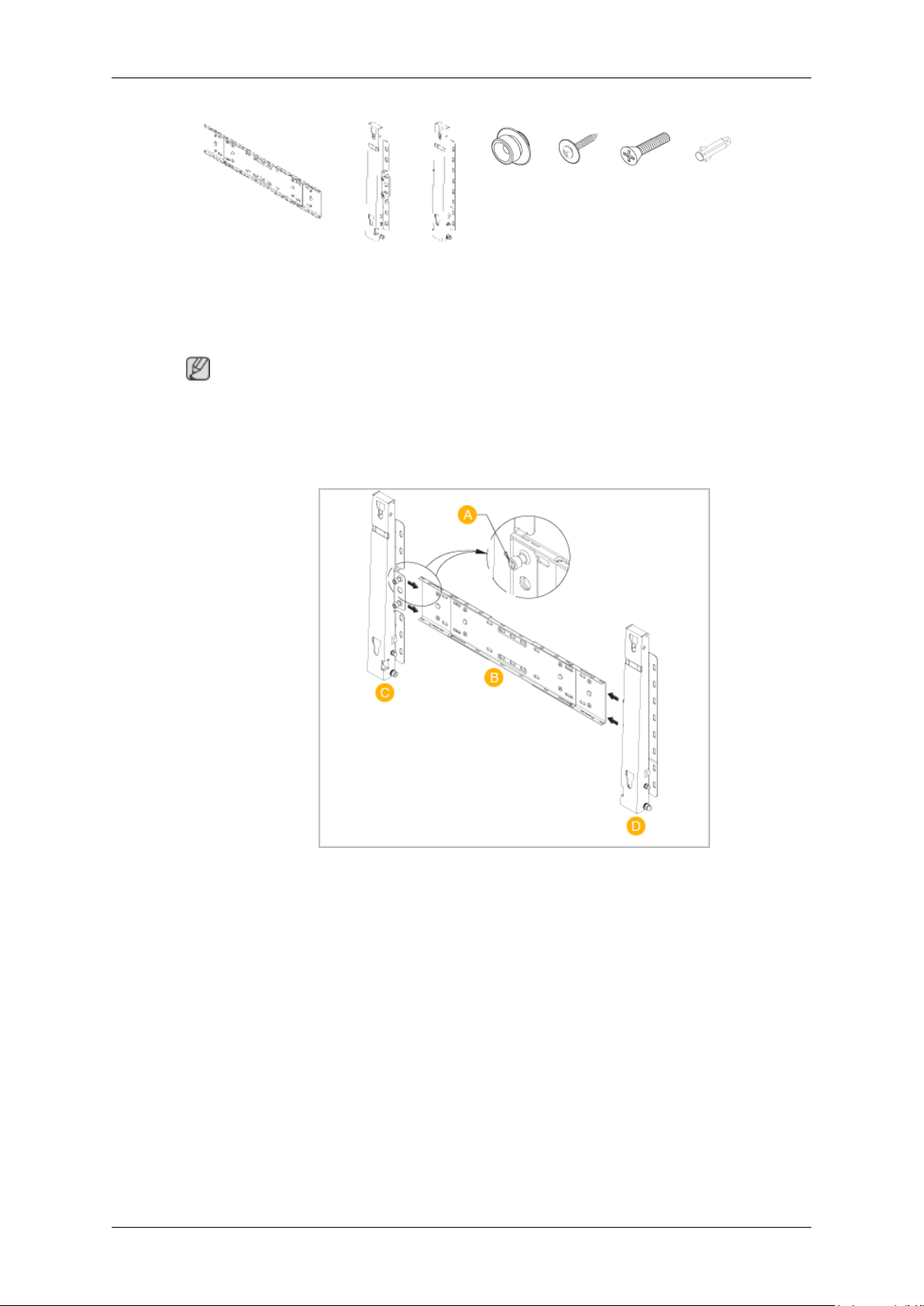
Wprowadzenie
Uchwyt do montażu
na ścianie(1)
Zawias (lewy, 1;
prawy, 1)
Montaż wspornika naściennego
Uwaga
Dostępne są dwa zawiasy (lewy i prawy). Należy użyć odpowiedniego.
1. Włóż i dokręć szybkozłączkę w kierunku wskazywanym przez strzałkę.
Następnie zamontuj wspornik na ścianie.
Uchwyt
plastikowy (4)
Wkręt
(A) (11)
Wkręt
(B) (4)
Zaczepy
(11)
Dostępne są dwa zawiasy (lewy i prawy). Należy użyć odpowiedniego.
A - Szybkozłączka
B - Wspornik naścienny
C - Zawias (lewy)
D - Zawias (prawy)
2. Przed rozpoczęciem wiercenia otworów w ścianie należy sprawdzić, czy odległość międ-
zy dwoma otworami blokującymi znajdującymi się z tyłu produktu jest prawidłowa.
Jeśli odległość jest zbyt mała lub zbyt duża, należy poluźnić wszystkie lub niektóre
wkręty na wsporniku naściennym, aby ją wyregulować.
Page 25
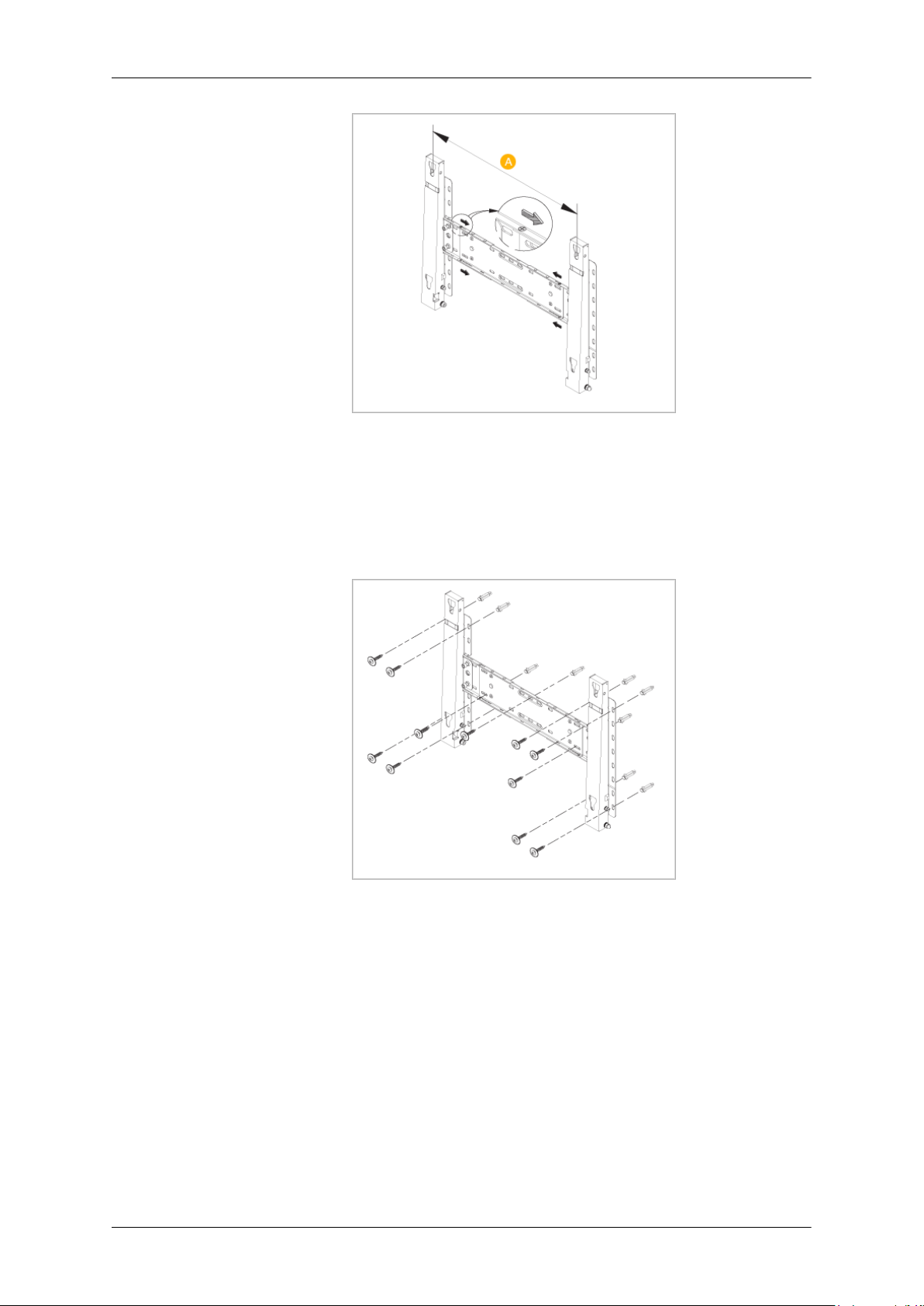
Wprowadzenie
A - Odległość między dwoma otworami blokującymi
3. Sprawdź schemat montażowy i zaznacz miejsca wierceń na ścianie. Za pomocą wiertła
o średnicy 5 mm wywierć otwory o głębokości co najmniej 35 mm, a następnie w każdym
z nich umieść zaczep. Dopasuj wsporniki i otwory w zawiasach do odpowiednich otworów w zakotwiczeniach, a następnie włóż i dokręć 11 wkrętów (A).
Jak zamontować produkt na wsporniku naściennym
Kształt produktu może się różnić w zależności od modelu. (Montaż plastikowego wieszaka
oraz wkrętów odbywa się w ten sam sposób).
1. Wyjmij 4 śruby znajdujące się z tyłu produktu.
Page 26

Wprowadzenie
2. Włóż wkręt (B) w plastikowy wieszak
Uwaga
• Zamontuj produkt na wsporniku naściennym i upewnij się, że jest on prawidłowo
przymocowany do lewego i prawego wieszaka plastikowego.
• Montując produkt na wsporniku naściennym należy uważać, aby nie przyciąć palców.
• Upewnij się, że wspornik naścienny jest dobrze zamocowany na ścianie, aby uniknąć
jego odpadnięcia po zakończeniu montażu.
3. Dokręć 4 wkręty opisane w punkcie 2 (plastikowy wieszak + wkręt B) do otworów w tylnej
części produktu.
4. Usuń kołki zabezpieczające ((3)) i umieść 4 uchwyty produktu w odpowiednich otworach
we wsporniku ((1)). Następnie umieść produkt (2) tak, aby był mocno osadzony we
wsporniku. Pamiętaj, aby ponownie włożyć i dokręcić kołki zabezpieczające (3), dzięki
czemu produkt będzie bezpiecznie zamocowany we wsporniku.
Page 27
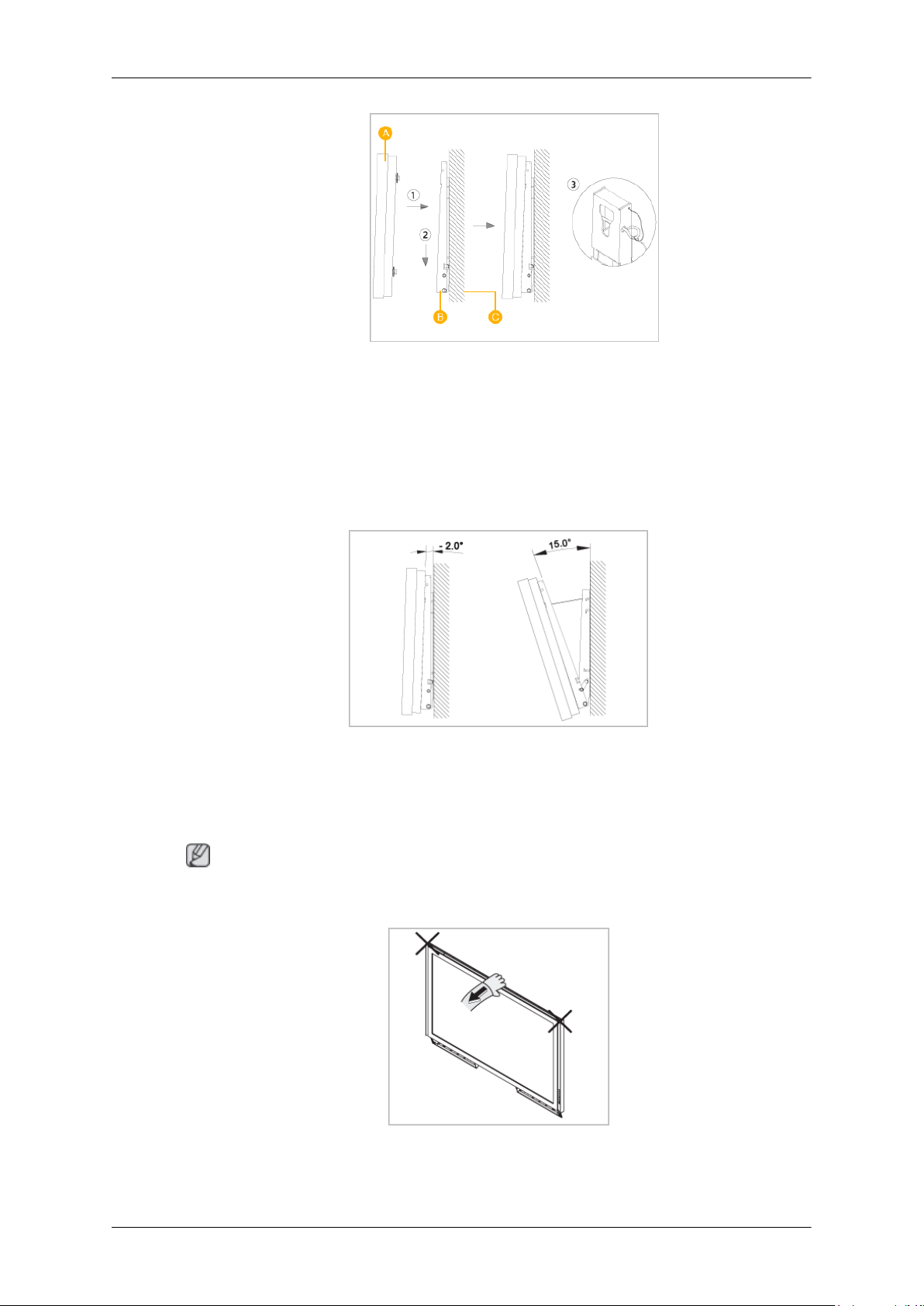
Wprowadzenie
A - Wyświetlacz LCD
B - Wspornik naścienny
C - Ściana
Regulacja kąta ustawienia wspornika naściennego
Przed instalacją wspornika na ścianie ustaw go pod kątem -2˚.
1. Zamocuj produkt do wspornika naściennego.
2. Chwyć produkt w górnej, środkowej części i pociągnij do przodu (w kierunku wskazywanym przez strzałkę), aby wyregulować kąt nachylenia
Uwaga
Wspornik można ustawić pod kątem od -2˚ do 15˚.
Należy pamiętać, aby podczas regulowania kąta nachylenia trzymać produkt za jego górną,
środkową część, a nie za prawy czy lewy bok.
Page 28
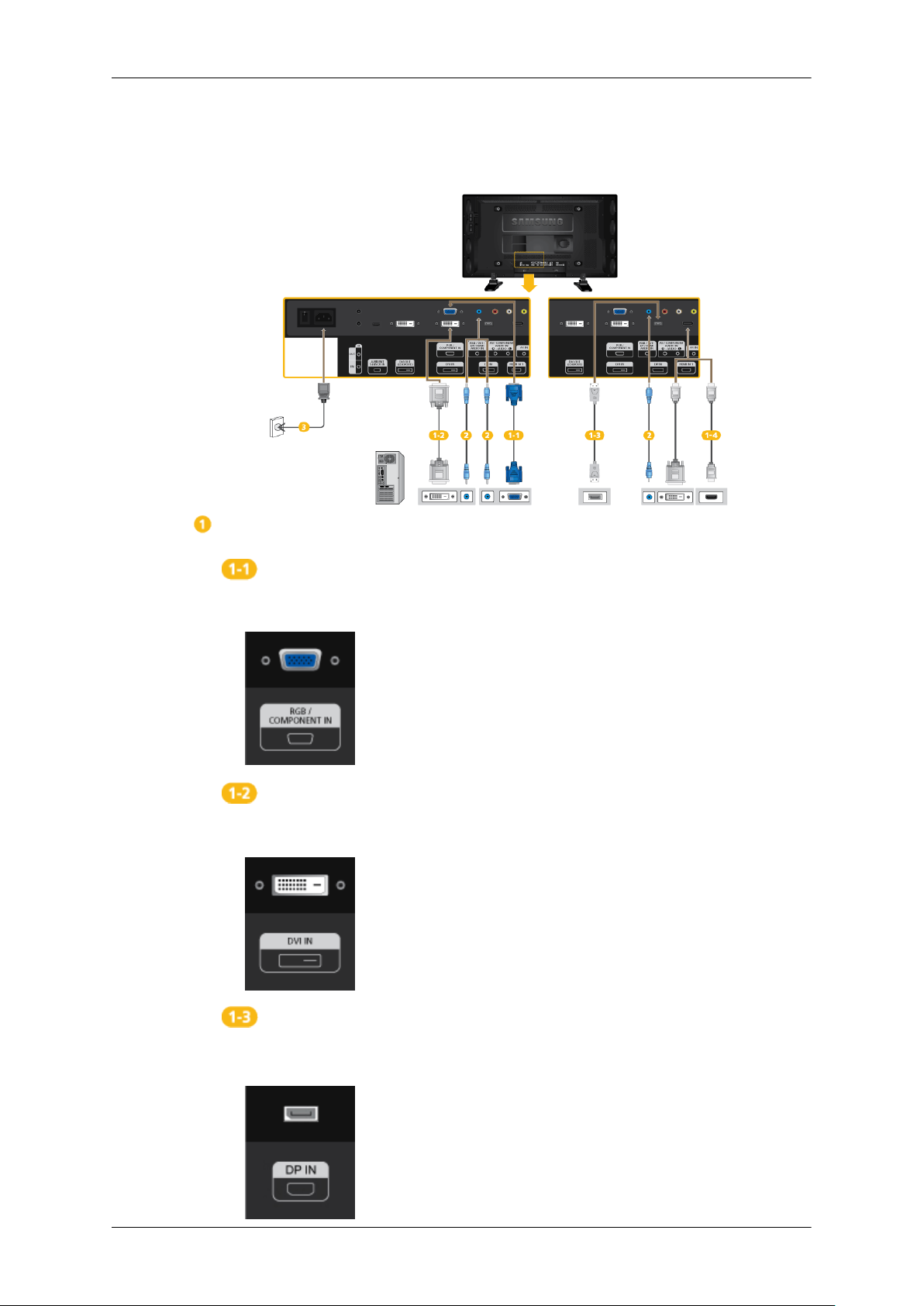
Połączenia
Podłączanie komputera
Istnieje kilka sposobów na podłączenie komputera do monitora. Wybierz
jedną z następujących opcji.
Za pomocą złącza D-sub (analogowego) na karcie graficznejf
• Połącz kablem D-sub 15-pinowy port [RGB/COMPONENT IN] z tyłu
wyświetlacza LCD z 15-pinowym portem D-sub w komputerze.
Za pomocą złącza DVI (cyfrowego) na karcie graficznej.
• Podłącz kabel DVI do portu [DVI IN] z tyłu wyświetlacza LCD oraz portu
DVI w komputerze.
Za pomocą złącza DP (cyfrowego) na karcie graficznej.
• Przy użyciu kabla DP połącz port [DP IN] na wyświetlaczu LCD z portem DP w komputerze.
Page 29
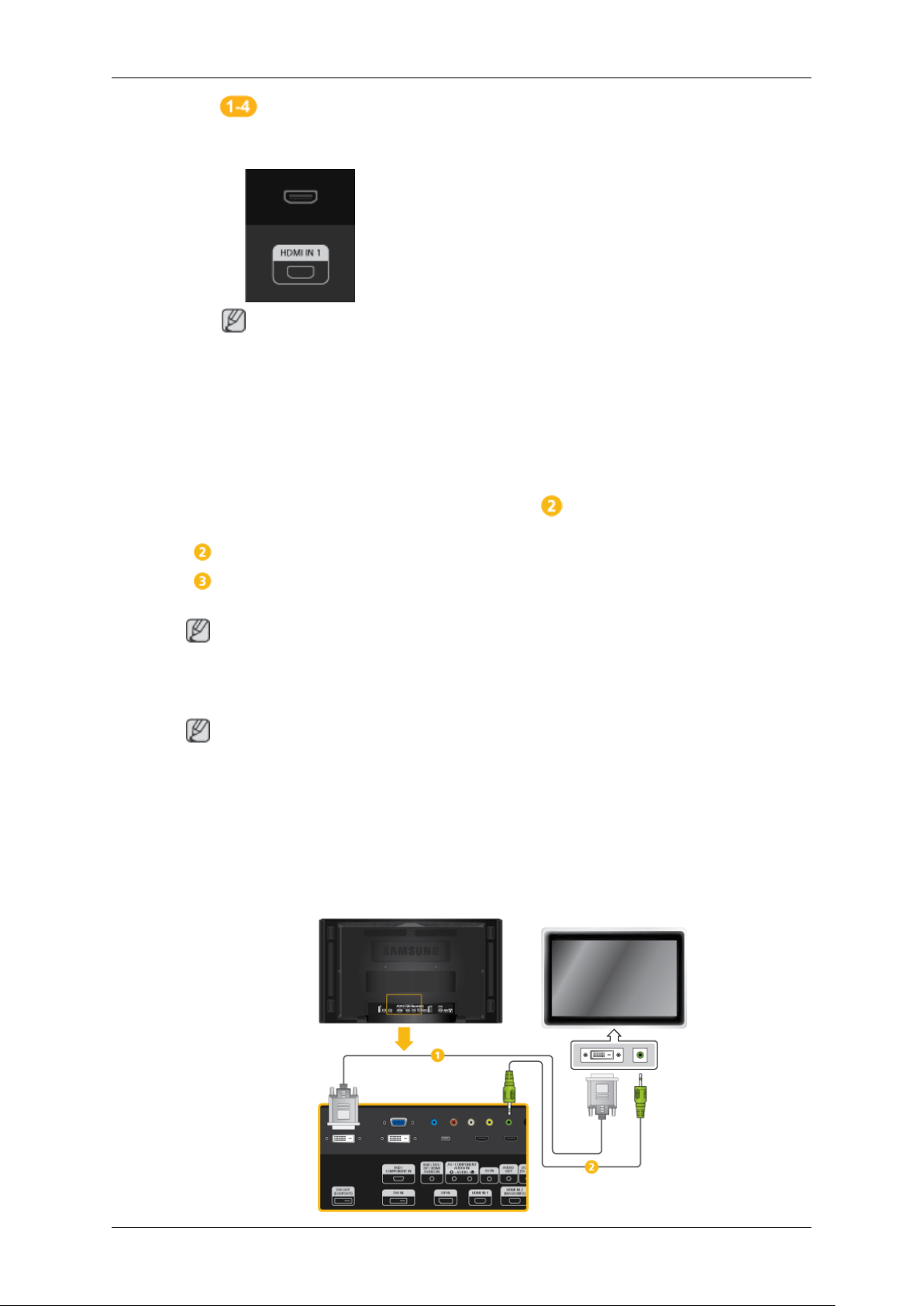
Połączenia
Za pomocą złącza HDMI (cyfrowego) na karcie graficznej.
• Przy użyciu kabla HDMI połącz port [HDMI IN 1] na wyświetlaczu LCD
z portem HDMI w komputerze.
Uwaga
Po podłączeniu do komputera przy użyciu kabla HDMI wybierz jako źródło
obrazu złącze HDMI2 (tylko w modelu 460UT-2, 460UT-B) lub HDMI1.
Aby uzyskać normalny dźwięk i obraz z komputera, przed ustawieniem
wartości PC w opcji Edit Name należy wybrać opcję HDMI2 (tylko w modelu 460UT-2, 460UT-B) lub HDMI1.
Aby włączyć dźwięk przy wybranej opcji DVI Device, sprawdź czy zostało
nawiązane połączenie. Wykonaj do tego krok ( ).
Włożyć kabel audio do gniazda audio z tyłu wyświetlacza LCD.
Podłącz kabel zasilający wyświetlacza LCD do gniazda zasilania znajdu-
jącego się z tyłu wyświetlacza. Włącz zasilanie.
Uwaga
Elementy opcjonalne można kupić u lokalnego sprzedawcy produktów firmy SAMSUNG.
Podłączanie do innych urządzeń
Uwaga
• Do wyświetlacza LCD można podłączyć urządzenia wejściowe audio/wideo, takie jak
odtwarzacze DVD, magnetowidy, kamery, czy komputer. Więcej informacji nt. podłączania urządzeń wejściowych audio/wideo można znaleźć w rozdziale Dostosowywanie
wyświetlacza LCS.
• Ustawienia wyświetlacza LCD mogą się różnić, w zależności od modelu.
Podłączanie monitora zewnętrznego
Page 30
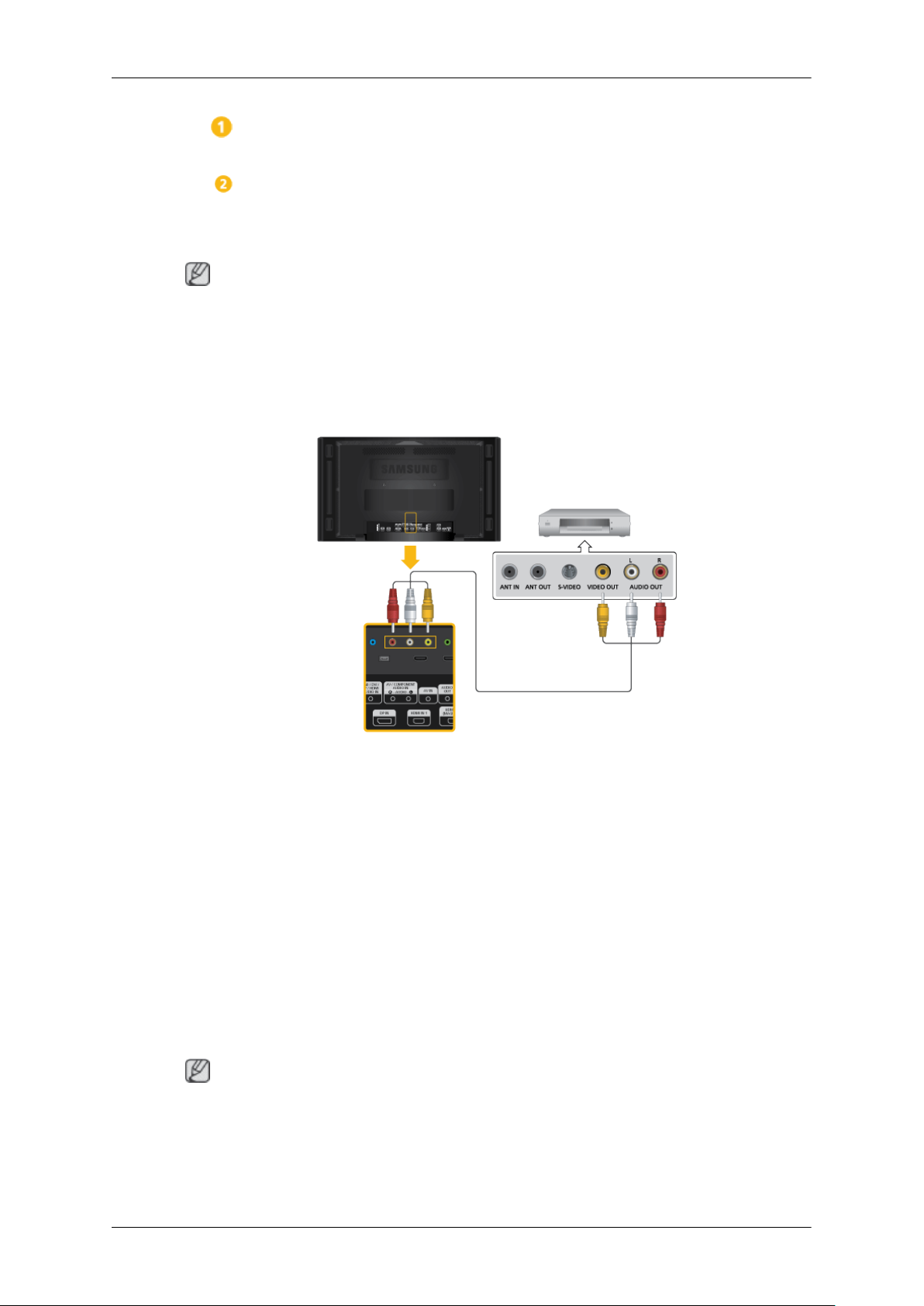
Za pomocą kabla DVI połącz gniazdo [DVI OUT(LOOPOUT)] wyświetlac-
za LCD z gniazdem wejściowym innego monitora.
Za pomocą kabla stereo połącz gniazdo [AUDIO OUT] wyświetlacza LCD
z gniazdem wejściowym audio innego monitora.
Uwaga
Jako źródło obrazu dla zewnętrznego monitora podłączonego do złącza [DVI OUT] wybierz
DVI.
DVI OUT nie obsługuje HDCP.
Podłączanie urządzeń audio-wideo
Połączenia
1. Podłącz kabel audio do złącza [AV/COMPONENT AUDIO IN [R-AUDIO-
L]] w urządzeniu i złącza audio w urządzeniu zewnętrznym, takim jak
magnetowid czy odtwarzacz DVD.
2. Podłącz kabel wideo do złącza [AV IN] w urządzeniu i złącza wyjścia wideo
w urządzeniu zewnętrznym.
3. Następnie uruchom odtwarzanie taśmy lub płyty DVD odpowiednio w
magnetowidzie, kamerze wideo lub odtwarzaczu DVD.
4. Naciśnij na urządzeniu lub na pilocie przycisk SOURCE i wybierz opcję
„AV”.
Uwaga
Do wyświetlacza LCD można podłączyć urządzenia wejściowe audio/wideo, takie jak odtwarzacze DVD, magnetowidy, kamery, czy komputer. Więcej informacji nt. podłączania
urządzeń wejściowych audio/wideo można znaleźć w rozdziale Dostosowywanie wyświetlacza LCS.
Page 31

Podłączanie do kamery wideo
1. Odszukaj gniazdo A/V w kamerze. Z reguły znajdują się one z boku lub
tyłu. Za pomocą kabla wideo podłącz gniazda VIDEO OUTPUT na kamerze i [AV IN] na wyświetlaczu LCD.
Połączenia
2. Za pomocą zestawu kabli audio podłącz WYJŚCIE AUDIO kamery i [AV /
COMPONENT AUDIO IN [R-AUDIO-L]] na wyświetlaczu LCD.
3. Naciśnij na urządzeniu lub na pilocie przycisk SOURCE i wybierz opcję
„AV”.
4. Następnie uruchom kamerę przy włożonej kasecie.
Uwaga
Przedstawione kable A/V z reguły są dołączane do kamery.
Jeśli ich nie masz, powinny być dostępne w lokalnym sklepie elektronicznym.
Jeśli kamera wideo zapisuje dźwięk stereo, konieczne są dwa zestawy kabli.
Połączenie za pomocą kabla HDMI
Page 32

Połączenia
1. Podłącz kabel HDMI do złącza [HDMI IN 2 (MAGICINFO)] (tylko w modelach 460UT-2, 460UT-B ) lub [HDMI IN 1] w urządzeniu oraz do złącza
wyjścia HDMI w urządzeniu cyfrowym..
2. Naciśnij na urządzeniu przycisk SOURCE i wybierz opcję „HDMI1 /
HDMI2 (tylko w modelu 460UT-2, 460UT-B)”
Uwaga
W trybie HDMI obsługiwany jest tylko dźwięk w formacie PCM.
Połączenie za pomocą kabla DVI to HDMI
Podłącz kabel DVI-HDMI do złącza [HDMI IN 2 (MAGICINFO)] (tylko w
modelach 460UT-2, 460UT-B) lub [HDMI IN 1] w urządzeniu oraz do złącza wyjścia DVI w urządzeniu cyfrowym..
Podłącz czerwone i białe gniazda RCA, za pomocą kabla stereo (dla kom-
putera), do czerwonego i białego gniazda audio cyfrowego urządzenia
wejściowego, i połącz przeciwstawne gniazda z gniazdem [RGB/DVI/DP/
HDMI AUDIO IN] wyświetlacza LCD.
3. Naciśnij na urządzeniu przycisk SOURCE i wybierz opcję „HDMI1 /
HDMI2 (tylko w modelu 460UT-2, 460UT-B)”
Page 33

Podłączanie odtwarzacza DVD
Podłącz kabel RGB do Component do portu [RGB/COMPONENT IN] wy-
świetlacza LCD i złącz PR, Y, PB odtwarzacza DVD.
Połączenia
Za pomocą zestawu kabli audio podłącz złącze [AV/COMPONENT AUDIO
IN [R-AUDIO-L]] monitor LCD oraz AUDIO OUT odtwarzacza DVD.
Uwaga
• Naciśnij na urządzeniu lub na pilocie przycisk SOURCE i wybierz opcję „Component”.
• Następnie rozpocznij odtwarzanie płyty DVD.
• Kabel RGB do Component jest opcjonalny.
• Informacje na temat obrazu Component można znaleźć w instrukcji obsługi odtwarzacza
DVD.
Podłączanie dekodera telewizji kablowej/satelitarnej
Page 34

Podłącz kabel RGB do Component do portu [RGB/COMPONENT IN] wy-
świetlacza LCD i złącz PR, Y, PB dekodera telewizji kablowej.
Za pomocą zestawu kabli audio podłącz złącze [AV/COMPONENT AUDIO
IN [R-AUDIO-L]] monitora LCD oraz AUDIO OUT dekodera telewizji cy-
frowej.
Uwaga
• Naciśnij na urządzeniu lub na pilocie przycisk SOURCE i wybierz opcję „Component”.
• Informacje na temat obrazu Component można znaleźć w instrukcji obsługi dekodera
telewizji cyfrowej.
Podłączanie systemu audio
Połączenia
1. Połącz za pomocą zestawu kabli audio gniazda AUX L, R zestawu dźwiękowego i złącze [AUDIO OUT] wyświetlacza LCD.
Podłączanie przewodu sieciowego
Page 35

1. Podłącz kabel LAN do portu [LAN] w monitorze i portu [LAN] w komputerze.
Uwaga
Dostępne tylko w modelu 460UTn-2, 460UTn2-UD2, 460UTn-B.
Podłączanie urządzeń USB
Połączenia
1. Istnieje możliwość podłączenia urządzeń USB, takich jak myszka lub klawiatura.
Uwaga
Dostępne tylko w modelu 460UTn-2, 460UTn2-UD2, 460UTn-B.
Page 36

Korz. z oprog.
Sterownik monitora
Uwaga
Po wyświetleniu przez system operacyjny komunikatu dotyczącego sterownika monitora, włóż do napędu komputera płytę CD-ROM dostarczoną razem
z monitorem. Procedury instalacji sterownika różnią się w zależności od systemu operacyjnego. Należy postępować zgodnie z instrukcjami dotyczącymi
posiadanego systemu operacyjnego.
Przygotuj pusty dysk i przez Internet pobierz plik sterownika z poniższej witryny.
Witryny internetowe:
http://www.samsung.com/
Instalowanie sterownika monitora (tryb automatyczny)
1. Włóż płytę CD do napędu CD-ROM.
2. Kliknij opcję „Windows”.
3. Wybierz z listy używany przez siebie model monitora, a następnie kliknij przycisk „OK”.
4. Jeśli zostanie wyświetlone następujące okno komunikatu, kliknij przycisk „Continue Anyway” (Kontynuuj mimo wszystko). Następnie kliknij przycisk „OK” (System operacyjny
Microsoft® Windows® XP/2000).
Page 37

Korz. z oprog.
Uwaga
Ten sterownik monitora posiada certyfikat firmy Microsoft i jego instalacja nie spowoduje
uszkodzenia systemu.
Certyfikowany sterownik będzie dostępny na stronie internetowej firmy Samsung poświęconej monitorom.
http://www.samsung.com/
Instalowanie sterownika monitora (tryb ręczny)
System operacyjny Microsoft® Windows Vista™
1. Włóż dysk CD z instrukcją obsługi monitora do napędu CD-ROM.
2.
Kliknij kolejno (Start) i „Control Panel” (Panel sterowania). Następnie kliknij dwukrotnie opcję „Appearance and Personalization” (Wygląd i personalizacja).
3. Kliknij „Personalization” (Personalizacja), a następnie „Display Settings” (Ustawienia ekranu).
4. Kliknij przycisk „Advanced Settings...” (Ustawienia zaawansowane….).
Page 38

Korz. z oprog.
5. Kliknij pozycję „Properties” (Właściwości) na karcie „Monitor”. Jeśli przycisk „Properties” (Właściwości) jest nieaktywny, konfiguracja monitora została zakończona. Można
rozpocząć użytkowanie monitora.
Jeśli zostanie wyświetlony komunikat „Windows needs...” (System Windows wymaga…), jak na poniższej ilustracji, kliknij przycisk „Continue” (Kontynuuj).
Uwaga
Ten sterownik monitora posiada logo MS potwierdzające, że jego instalacja nie powoduje uszkodzenia systemu.
Certyfikowany sterownik będzie dostępny na stronie internetowej firmy Samsung poświęconej monitorom.
6. Kliknij przycisk „Update Driver...” (Aktualizuj sterownik…) na karcie „Driver” (Sterownik).
7. Zaznacz pole wyboru „Browse my computer for driver software” (Przeglądaj mój komputer w poszukiwaniu oprogramowania sterownika) i kliknij opcję „Let me pick from a list
of device drivers on my computer” (Pozwól mi wybrać z listy sterowników urządzeń na
moim komputerze).
Page 39

Korz. z oprog.
8. Kliknij przycisk „Have Disk...” (Z dysku…) i wybierz folder (na przykład D:\Drive), w którym znajduje się plik instalacyjny, a następnie wybierz przycisk „OK”.
9. Wybierz z listy na ekranie posiadany model monitora i kliknij przycisk „Next” (Dalej).
10. Kliknij przyciski „Close” (Zamknij) → „Close” (Zamknij) → „OK” → „OK” na kolejno wyświetlanych ekranach.
Page 40

Korz. z oprog.
System operacyjny Microsoft® Windows® XP
1. Włóż płytę CD do napędu CD-ROM.
2. Kliknij kolejno „Start” → „Control Panel” (Panel sterowania), a następnie wybierz ikonę
"„Appearance and Themes” (Wygląd i kompozycje).
3. Kliknij ikonę „Display” (Ekran)" i wybierz kartę „Settings” (Ustawienia), a następnie przycisk "„Advanced...” (Zaawansowane...).
4. Na karcie „Monitor” kliknij przycisk „Properties” (Właściwości) i wybierz kartę „Driver” (Sterownik).
Page 41

Korz. z oprog.
5. Kliknij przycisk „Update Driver...” (Aktualizuj sterownik…) i wybierz opcję „Install from a
list or...” (Zainstaluj z listy lub...), a następnie kliknij przycisk „Next” (Dalej).
6. Wybierz opcję „Don't search, I will...” (Nie wyszukuj, wybiorę...) i kliknij przycisk
„Next” (Dalej), a następnie przycisk „Have disk” (Z dysku).
7. Kliknij przycisk „Browse” (Przeglądaj), wskaż napęd A:(D:\Driver) i wybierz z listy używany model monitora, a następnie kliknij przycisk „Next” (Dalej).
8. Jeśli zostanie wyświetlone następujące okno komunikatu, kliknij przycisk „Continue Anyway” (Kontynuuj mimo wszystko). Następnie kliknij przycisk „OK”.
Page 42

Korz. z oprog.
Uwaga
Ten sterownik monitora posiada logo MS potwierdzające, że jego instalacja nie powoduje uszkodzenia systemu.
Certyfikowany sterownik będzie dostępny na stronie internetowej firmy Samsung poświęconej monitorom.
http://www.samsung.com/
9. Wybierz kolejno przyciski „Close” (Zamknij) i „OK”.
10. Instalacja sterownika monitora zostanie zakończona.
System operacyjny Microsoft® Windows® 2000
Jeśli na monitorze zostanie wyświetlony komunikat „Digital Signature Not Found” (Nie zna-
leziono podpisu cyfrowego), należy wykonać czynności opisane poniżej.
1. W oknie „Insert disk” (Włóż dysk) wybierz przycisk „OK”.
2. W oknie „File Needed” (Potrzebny plik) wybierz przycisk „Browse” (Przeglądaj).
3. Wskaż ścieżkę A:(D:\Driver) i kliknij kolejno przyciski „Open” (Otwórz) i „OK”.
Sposób instalacji
1. Kliknij kolejno „Start”, „Setting” (Ustawienia), „Control Panel” (Panel sterowania).
Page 43

Korz. z oprog.
2. Kliknij dwukrotnie ikonę „Display” (Ekran).
3. Wybierz kartę „Settings” (Ustawienia) i kliknij przycisk „Advanced Properties” (Zaawansowane).
4. Wybierz kartę „Monitor”.
Przypadek 1: Jeśli przycisk „Properties” (Właściwości) jest nieaktywny, monitor jest już
skonfigurowany poprawnie. Należy zakończyć proces instalacji.
Przypadek 2: Jeśli przycisk „Properties” (Właściwości) jest aktywny, kliknij przycisk
„Properties” (Właściwości), a następnie wykonaj kolejno czynności opisane poniżej.
5. Wybierz kolejno „Driver” (Sterownik) i „Update Driver...” (Aktualizuj sterownik…), a następnie kliknij przycisk „Next” (Dalej).
6. Wybierz opcję „Display a list of the known drivers for this device so that I can choose a
specific driver...” (Wyświetl listę wszystkich sterowników w określonej lokalizacji…) i kliknij przycisk „Next” (Dalej), a następnie przycisk „Have disk” (Z dysku).
7. Kliknij przycisk „Browse” (Przeglądaj), a następnie wskaż ścieżkę A:(D:\Driver).
8. Wybierz kolejno przyciski „Open” (Otwórz) i „OK”.
9. Wybierz model monitora i kliknij przycisk „Dalej”. Następnie kliknij przycisk „Dalej”.
10. Kliknij przycisk „Finish” (Zakończ) i „Close” (Zamknij).
Jeśli zostanie wyświetlone okno „Digital Signature Not Found” (Nie znaleziono podpisu
cyfrowego), kliknij przycisk „Yes” (Tak). Kliknij kolejno przycisk „Finish” (Zakończ) i
„Close” (Zamknij).
System operacyjny Microsoft® Windows® Millennium
1. Kliknij kolejno „Start”, „Setting” (Ustawienia), „Control Panel” (Panel sterowania).
2. Kliknij dwukrotnie ikonę „Display” (Ekran).
3. Wybierz kartę „Settings” (Ustawienia) i kliknij przycisk „Advanced Properties” (Zaawansowane).
4. Wybierz kartę „Monitor”.
5. Kliknij przycisk „Change” (Zmień) w ramce „Monitor Type” (Typ monitora).
6. Wybierz opcję „Specify the location of the driver” (Wskaż lokalizację sterownika).
7. Wybierz opcję „Display a list of all the driver in a specific location...” (Wyświetl listę
wszystkich sterowników w określonej lokalizacji...), a następnie kliknij przycisk
„Next” (Dalej).
8. Kliknij przycisk „Have Disk” (Z dysku).
9. Wskaż ścieżkę A:\(D:\sterownik), a następnie kliknij przycisk „OK”.
10. Wybierz opcję „Show all devices”(Pokaż wszystkie urządzenia), zaznacz odpowiedni
model monitora i kliknij przycisk „OK”.
11. Naciskaj przyciski „Close” (Zamknij) i „OK” w kolejnych oknach, aby zamknąć okno dialogowe właściwości ekranu.
System operacyjny Microsoft® Windows® NT
Page 44

Korz. z oprog.
1. Kliknij kolejno „Start”, „Settings” (Ustawienia), „Control Panel” (Panel sterowania), a
następnie kliknij dwukrotnie ikonę „Display” (Ekran).
2. W oknie wyświetlania informacji dotyczących rejestracji wskaż kartę ustawień i kliknij
opcję „All Display Modes” (Wszystkie tryby wyświetlania).
3. Wybierz żądany tryb wyświetlania, aby dostosować ustawienia rozdzielczości, ilości kolorów czy częstotliwości Częstotliwość pionowa, a następnie kliknij przycisk „OK”.
4. Wybierz przycisk „Apply” (Zastosuj), jeśli po kliknięciu przycisku testowania „Test” ekran
działa poprawnie. Jeśli obraz nie jest wyświetlany poprawnie, zmień ustawienia (ustaw
niższą rozdzielczość, głębię kolorów lub częstotliwość odświeżania).
Uwaga
Jeśli w oknie opcji wszystkich trybów wyświetlania nie jest dostępny żądany tryb, wybierz
wartości rozdzielczości i vertical frequency (częstotliwość pionowa) po zapoznaniu się z
rozdziałem Zaprogramowane tryby synchronizacji zamieszczonym w instrukcji obsługi urządzenia.
System operacyjny Linux
Aby uruchomić system X-Window, należy utworzyć plik X86Config, który stanowi jeden z
typów plików ustawień systemu.
1. Naciśnij klawisz „Enter” na dwóch kolejnych ekranach wyświetlonych po uruchomieniu
pliku X86Config.
Trzeci ekran dotyczy konfiguracji ustawień myszy.
2.
3. Dopasuj ustawienia myszy komputera.
4. Kolejny ekran dotyczy wyboru klawiatury.
5. Wybierz odpowiednią klawiaturę dla komputera.
6. Kolejny ekran dotyczy ustawień monitora.
7. Wybierz częstotliwość poziomą dla używanego monitora. (Możliwe jest bezpośrednie
wprowadzenie wartości).
8. Wybierz częstotliwość pionową – vertical frequency – dla danego monitora. (Możliwe
jest bezpośrednie wprowadzenie wartości).
9. Wpisz nazwę modelu swojego monitora. Wprowadzenie tych informacji nie ma wpływu
na uruchomienie systemu X-Window.
10. Konfiguracja monitora zostanie zakończona. Po wykonaniu konfiguracji ustawień żądanych urządzeń uruchom system X-Window.
Page 45

Instalacja/dezinstalacja programu MDC
Instalacja
1 Włóż instalacyjną płytę CD do napędu CD-ROM.
2 Kliknij ikonę programu instalacyjnego MDC Unified.
3 Kliknij przycisk "Next" na wyświetlonym ekranie kreatora instalacji.
4 W oknie "License Agreement", wybierz "I accept the terms of the license agreement", następnie
5 W wyświetlonym oknie "Customer Information" wypełnij wszystkie pola, a następnie kliknij przycisk
6 W oknie "Destination Folder" wybierz miejsce, w którym chcesz zainstalować program, a potem
7 W oknie "Ready to Install the Program" sprawdź miejsce docelowe instalacji programu, a następnie
Jeśli na ekranie głównym nie wyświetli się ekran instalacji oprogramowania, skorzystaj z pliku
wykonywalnego "MDC Unified" w folderze MDC na płycie CD.
kliknij "Next".
"Next".
kliknij przycisk "Next".
Jeśli ścieżka docelowa nie zostanie określona, program zostanie zainstalowany w lokalizacji
domyślnej.
kliknij przycisk "Install".
8 Pojawi się informacja o postępie instalacji.
9 Kliknij przycisk "Finish" w wyświetlonym oknie "InstallShield Wizard Complete".
Wybierz opcję "Launch MDC Unified", a następnie kliknij przycisk "Finish", aby od razu uruchomić
program MDC.
10 Po instalacji na pulpicie zostanie utworzona ikona skrótu MDC Unified.
Dezinstalacja
Ikona pliku wykonywalnego MDC może nie być widoczna w zależności od systemu
komputerowego lub specyfikacji produktu.
Naciśnij klawisz F5, jeśli ikona pliku wykonywalnego nie jest widoczna.
1 Wybierz opcję Ustawienia > Panel Sterowania w menu Start i kliknij dwa razy opcję Dodaj/Usuń
Programy.
2 Wybierz program MDC Unified z listy i kliknij opcję Zmień/Usuń
Na instalację programu MDC może mieć wpływ karta graficzna, płyta główna, a także warunki sieciowe.
Page 46

Czym jest MDC?
Multiple Display Control ("MDC") to aplikacja umożliwiająca łatwe sterowanie kilkoma wyświetlaczami
równocześnie przy użyciu komputera.
Ustanawianie połączenia z aplikacją MDC
Połączenie RS-232C (szeregowa transmisja danych)
Kabel szeregowy RS-232C należy podłączyć do portów szeregowych komputera i wyświetlacza.
Page 47

Połączenie Ethernet
Wpisz adres IP głównego wyświetlacza i podłącz wyświetlacz do komputera. Pozostałe wyświetlacze
można połączyć ze sobą za pomocą kabla szeregowego RS-232C.
Page 48

Zarządzanie połączeniami
Do zarządzania połączeniami służą Connection list i Connection list modification options.
Connection list — lista połączeń zawiera szczegółowe informacje na temat połączeń, takie jak
ustawienia połączenia (IP/COM, numer portu, adres MAC i ustawienie opcji Connection Type), jego
stan, ustawienie opcji Set ID Range i wykryte urządzenia. Każde połączenie może obejmować
maksymalnie 100 urządzeń połączonych szeregowo w łańcuch. Wszystkie wyświetlacze LFD wykryte w
połączeniu są wyświetlane na liście urządzeń. Użytkownik może łączyć je w grupy i wysyłać polecenia do
wykrytych urządzeń.
Connection list modification options — dostępne są następujące opcje modyfikacji połączeń: Add,
Edit, Delete i Refresh.
Page 49

Auto Set ID
Funkcja Auto Set ID przypisuje identyfikatory wszystkim wyświetlaczom LFD połączonym w łańcuch w
ramach wybranego połączenia. Połączenie może obejmować maksymalnie 100 wyświetlaczy LFD.
Identyfikatory urządzeń w łańcuchu są przypisywane sekwencyjnie od 1 do 99. Ostatni identyfikator ma
wartość 0.
Page 50

Klonowanie
Za pomocą funkcji klonowania można skopiować ustawienia pojedynczego wyświetlacza LFD i przypisać
je do wielu wyświetlaczy LFD. Użytkownik może wybrać, czy klonowaniu mają podlegać wybrane czy
wszystkie zakładki — służy do tego okno ustawień kopiowania.
Page 51

Powtarzanie polecenia
Funkcja ta służy do ustalania maksymalnej liczby powtórzeń polecenia aplikacji MDC w przypadku braku
odpowiedzi lub niepoprawnej odpowiedzi wyświetlacza LFD. Liczbę powtórzeń można ustawić za
pomocą okna ustawień aplikacji MDC. Wartość ta musi mieścić się w zakresie 1-10. Wartość domyślna
to 1.
Page 52

Rozpoczynanie pracy z aplikacją MDC
1 Aby uruchomić program MDC, wybierz opcje Start Programy Samsung MDC Unified.
2 Kliknij opcję Add, aby dodać wyświetlacz.
z Jeśli ustanowiono połączenie w standardzie RS232C, przejdź do opcji Serial i ustaw COM
Port.
Page 53

z Jeśli ustanowiono połączenie w standardzie Ethernet, wprowadź adres IP wyświetlacza.
Page 54

Układ ekranu głównego
4
3
2
1
6
5
1
2
3
4
5
6
Pasek menu
Urządzenia
Harmonogramy
Lista urządzeń
Modyfikacja listy
urządzeń
Pomoc
Zmiana stanu wyświetlacza lub ustawień programu.
Wyświetlanie listy podłączonych urządzeń lub ich grup.
Wyświetlanie listy ustawionych harmonogramów.
Wybieranie urządzenia, którego ustawienia mają być wyregulowane.
Dodawanie, edycja, usuwanie urządzeń lub edycja grup.
Wyświetlanie tematów pomocy aplikacji.
Page 55

Menu
1
2
Wybrane urządzenia można włączać i wyłączać, regulować ich głośność lub zmieniać źródło sygnału
wejściowego.
Wybierz wyświetlacze z listy urządzeń, a następnie wybierz kartę Home.
Home
Wybierz opcję i zmień odpowiadające jej ustawienie.
Zasilanie
z On: włączanie wybranego wyświetlacza.
z Off: wyłączanie wybranego wyświetlacza.
Input
z Sygnał wejściowy: Zmiana źródła sygnału.
z Channel: zmiana kanału.
Dostępne źródła sygnału różnią się w zależności od modelu podłączonego urządzenia.
Źródło sygnału można zmieniać jedynie w przypadku włączonych wyświetlaczy.
Kanał TV można zmienić za pomocą klawiszy strzałek w górę/w dół.
Kanał można zmieniać jedynie wtedy, gdy ustawiono źródło sygnału TV.
Wybrać można wyłącznie zarejestrowane programy.
Volume
Regulacja głośności i wyłączenie dźwięku są możliwe jedynie w przypadku włączonych
wyświetlaczy.
Volume
Głośność można regulować za pomocą suwaka w zakresie od 0 do 100.
Regulacja głośności wybranego wyświetlacza.
Sygnał wejściowy
Włączanie i wyłączanie opcji Mute dla danego wyświetlacza.
Opcja Mute zostanie automatycznie wyłączona, jeśli ustawienie opcji Volume zostanie
zmienione, gdy opcja Mute jest włączona.
Page 56

Alert
3
z Fault Device
To menu zawiera listę urządzeń, które wygenerowały następujące błędy: błąd wentylatora,
temperatury, czujnika jasności lub lampy.
Wybierz wyświetlacz z listy. Przycisk Repair stanie się aktywny. Kliknij przycisk odświeżania,
aby odświeżyć stan błędu wyświetlacza. Naprawiony wyświetlacz zniknie z listy Fault Device
List.
Fault Device Alert
Błąd wyświetlacza zostanie zgłoszony za pomocą wiadomości e-mail.
Wypełnij wszystkie wymagane pola. Przyciski Test i OK staną się aktywne. Upewnij się, że
wypełniono pole Sender, a w polu Recipient wprowadzono co najmniej jednego odbiorcę.
Page 57

Regulacja ekranu
Ustawienia ekranu (kontrast, jasność itd.) można regulować.
Wybierz wyświetlacze z listy urządzeń, a następnie wybierz kartę Picture.
Własne ustawienia
Wybierz opcję i zmień odpowiadające jej ustawienie.
z Opcje Color i Tint są niedostępne, jeśli jako źródło sygnału wybrano opcję PC.
z Opcje Red, Green, Blue i PC Screen Adjustment są niedostępne, jeśli jako źródło sygnału
wybrano opcję Video.
z Opcje Color, Tint, Color Tone, Color Temp, Red, Green, Blue i PC Screen Adjustment są
niedostępne, jeśli wybrano zarówno opcję PC Source, jak i Video Source.
Contrast
z Regulacja kontrastu wybranego urządzenia.
Brightness
z Regulacja jasności wybranego urządzenia.
Color
z Regulacja kolorów wybranego urządzenia.
Tint (G/R)
z Regulacja odcienia wybranego urządzenia.
Color Tone
z Regulacja tonacji kolorystycznej tła wybranego urządzenia.
Color Temp
z Regulacja temperatury barwowej wybranego urządzenia.
Opcja ta jest włączona, jeśli dla opcji Color Tone wybrano ustawienie Off.
Red
z Regulacja nasycenia koloru czerwonego wybranego urządzenia.
Page 58

Green
z Regulacja nasycenia koloru zielonego wybranego urządzenia.
Blue
z Regulacja nasycenia koloru niebieskiego wybranego urządzenia.
Page 59

Opcje
Dynamic Contrast
Regulacja ustawień opcji Dynamic Contrast dla wybranego urządzenia.
Gamma Control
Regulacja wartości gamma wybranego urządzenia.
Auto Motion Plus
Opcja ta służy do wyświetlania dynamicznych obrazów.
z Off: wyłączanie funkcji Auto Motion Plus.
z Clear: ustawienie poziomu funkcji Auto Motion Plus na wyraźny. Tryb ten przystosowano do
wyświetlania żywych obrazów.
z Standard: ustawienie poziomu funkcji Auto Motion Plus na standardowy.
z Smooth: ustawienie poziomu funkcji Auto Motion Plus na płynny. Tryb ten przystosowano do
wyświetlania płynnych obrazów.
z Custom: regulacja poziomu wypalania lub migotania ekranu.
z Demo: funkcja ta demonstruje technologię Auto Motion Plus. Rezultat zmiany trybu można
zobaczyć po lewej stronie okna.
Brightness Sensor
Włączanie i wyłączanie opcji Brightness Sensor dla wybranego urządzenia.
Brightness Sensor wykrywa natężenie światła otoczenia i automatycznie dostosowuje do niego jasność
ekranu.
Brightness Sensor może nie być dostępny w zależności od urządzenia.
Page 60

Wymiary
Picture Size
Dostosowywanie wymiarów ekranu wybranego urządzenia.
Opcja Detail zostanie wyłączona, jeśli dla opcji Picture Size wybrano ustawienie, które nie obsługuje
szczegółowej konfiguracji.
Przyciski -/+ służą do regulacji ustawienia opcji Zoom.
Wyświetlany obszar można przesuwać, używając przycisków góra/dół/lewo/prawo.
Detail
Umożliwia wyświetlenie szczegółowych ustawień wybranego rozmiaru ekranu.
PC Screen Adjustment
Zgrubną lub dokładną regulację częstotliwości można przeprowadzić za pomocą przycisków -/+ opcji
Coarse lub Fine.
Aby przesunąć ekran, kliknij jeden z czterech obrazków poniżej opcji Position.
Aby automatycznie ustawić lub dostroić częstotliwość lub przesunąć ekran, kliknij opcję Auto
Adjustment.
Page 61

Ustawienia dźwięku
Ustawienia dźwięku można wyregulować.
Wybierz wyświetlacze z listy urządzeń, a następnie wybierz kartę Sound.
Opcja Bass lub Treble będzie niedostępna, jeśli nie jest obsługiwana przez wybrane urządzenie.
Bass
Dostosowywanie niskich tonów wybranego wyświetlacza.
Treble
Dostosowywanie wysokich tonów wybranego wyświetlacza.
Balance (L/R)
Regulacja głośności lewego i prawego głośnika wybranego wyświetlacza.
SRS TS XT
Włączanie i wyłączanie opcji SRS TS XT dla wybranego urządzenia.
Page 62

Ustawienia ogólne
Full Natural
Wybierz wyświetlacze z listy urządzeń, a następnie wybierz kartę System.
Video Wall
Z funkcji Video Wall można korzystać w celu wyświetlania części lub całości obrazu, bądź powtórzenia
tego samego obrazu, na każdym z kilku podłączonych urządzeń.
Opcja Video Wall jest aktywna wyłącznie, gdy urządzenia połączono w grupę.
Video Wall
Włączanie/wyłączanie funkcji Video Wall.
Format
Wybór formatu wyświetlania podzielonego ekranu.
H
Wprowadź liczbę urządzeń w poziomie.
Można ustawić do 15 wyświetlaczy w rzędzie.
Jeśli dla opcji H ustawiono wartość 15, dla opcji V można ustawić maksymalnie wartość 6.
Page 63

V
Wprowadź liczbę urządzeń w pionie.
Można ustawić do 15 wyświetlaczy w rzędzie.
Jeśli dla opcji H ustawiono wartość 15, dla opcji V można ustawić maksymalnie wartość 6.
Screen Position
Podgląd rozmieszczenia wyświetlaczy (skonfigurowanych za pomocą funkcji dzielenia ekranu) lub zmiana
tego rozmieszczenia w razie potrzeby.
Opcje Screen Position i Preview zostaną aktywowane po włączeniu opcji Video Wall.
Jeśli wybrano wiele urządzeń, opcja Preview będzie aktywna tylko wtedy, gdy ustawienia opcji H i V
będą zgodne z rozmieszczeniem wybranych urządzeń.
Aby zmienić ustawienie opcji Position, wybierz urządzenie i przesuń je do nowej pozycji.
Zakres ustawień podziału ekranu może się różnić w zależności od modelu.
PIP
Podstawowe informacje wymagane do regulacji ustawień opcji PIP.
z Opcja PIP zostanie wyłączona, jeśli dla opcji Video Wall zostanie wybrane ustawienie ON.
z Należy zauważyć, że opcja Picture Size zostanie wyłączona, jeśli dla opcji PIP zostanie wybrane
ustawienie ON.
PIP Size
Wyświetlanie ustawień funkcji PIP Size dla wybranego wyświetlacza.
PIP Source
Wybieranie źródła obrazu PIP.
Sound Select
Wybieranie i włączanie dźwięku z ekranu głównego lub pomocniczego.
Channel
Kanał można zmienić, jeśli dla opcji PIP Source wybrano ustawienie TV.
Page 64

Ogólne
User Auto Color
Automatyczna regulacja kolorów ekranu.
Opcja dostępna tylko w trybie PC.
Auto Power
Ustawianie automatycznego włączenia urządzenia.
Standby Control
Ustawianie włączania trybu oczekiwania w przypadku niewykrycia źródła sygnału.
Wentylator i temperatura
Konfiguracja ustawień wymaganych od wykrywania prędkości wentylatora i temperatury wewnętrznej
celem ochrony urządzenia.
Fan Control
Wybór metody konfiguracji prędkości wentylatora.
Fan Speed
Konfiguracja prędkości wentylatora.
Temperature
Określanie zakresu temperatur do pomiaru temperatury wewnętrznej.
Page 65

Bezpieczeństwo
Safety Lock
Blokowanie menu ekranowych.
Aby odblokować menu, wybierz dla opcji Safety Lock ustawienie Off.
Button Lock
Blokowanie przycisków na urządzeniu.
Aby odblokować przyciski, wybierz dla opcji Button Lock ustawienie Off.
Menu ekranowe
Source OSD
Wskazywanie, czy po zmianie ustawienia opcji Source ma być wyświetlany komunikat.
Not Optimum Mode OSD
Wskazywanie, czy po wybraniu niekompatybilnego trybu ma być wyświetlany komunikat.
No Signal OSD
Wskazywanie, czy w przypadku braku sygnału wejściowego ma być wyświetlany komunikat.
MDC OSD
Wskazywanie, czy po zmianie ustawień z poziomu aplikacji MDC ma być wyświetlany komunikat.
Page 66

Czas
Clock Set
Zmiana bieżącej godziny urządzenia zgodnie z godziną ustawioną na komputerze.
Jeśli dla urządzenia nie ustawiono godziny, wyświetlone zostaną wartości puste.
Timer
z On Time: ustawianie godziny włączenia wybranego urządzenia.
z Off Time: ustawianie godziny wyłączenia wybranego urządzenia.
z Volume: ustawianie głośności urządzenia po włączeniu zgodnie z ustawieniem opcji On Time.
z Source: ustawianie źródła sygnału ustawianego po włączeniu urządzenia zgodnie z ustawieniem
opcji On Time.
z Holiday: ustawienia funkcji Holiday Management można powiązać z opcją Timer.
Page 67

z Repeat: określanie okresu, w którym mają być stosowane wybrane ustawienia opcji Timer.
Once: jednorazowa aktywacja programatora czasowego.
EveryDay: codzienna aktywacja programatora czasowego.
Mon~Fri: aktywacja programatora czasowego w dni powszednie.
Mon~Sat: aktywacja programatora czasowego w sobotę i niedzielę.
Manual: wybór dni tygodnia.
Pola wyboru służące do wskazywania dni tygodnia, umieszczone poniżej opcji Repeat, będą
aktywne wyłącznie po wybraniu ustawienia Manual.
Holiday Management
Funkcja Holiday Management zapobiega uruchamianiu urządzeń zgodnie z ustawieniami funkcji Timer
w określonych dniach.
Funkcję Holiday Management można włączyć lub wyłączyć w ustawieniach funkcji Timer.
z : określanie urlopów:
Add
Kliknij przycisk Add w oknie Holiday Management.
z Delete : usuwanie urlopów. zaznacz odpowiednie pola wyboru, a następnie kliknij ten przycisk.
z Lista urlopów: wyświetlanie listy ustawionych urlopów.
Page 68

Ochrona przed wypalaniem powidoków
Pixel Shift
Nieznaczne przesuwanie ekranu w określonych odstępach czasu w celu zapobiegnięcia wypalaniu
powidoków.
Screen Saver
Funkcja ta zapobiega wypalaniu powidoków, gdy na ekranie wybranego urządzenia przez dłuższy czas
wyświetlany jest nieruchomy obraz.
z Interval: określanie przedziału czasowego potrzebnego do aktywacji funkcji Screen Saver.
z Mode: ustawienie opcji Time może różnić się w zależności od ustawienia opcji Mode.
Page 69

Safety Screen
Funkcja Safety Screen chroni przed wypalaniem powidoków na ekranie wybranego urządzenia w
przypadku wyświetlania nieruchomego obrazu przez długi czas.
Lamp Control
Funkcja Lamp Control służy do dostosowywania podświetlenia w celu ograniczenia zużycia energii.
Automatyczna regulacja podświetlenia wybranego urządzenia o określonej porze.
Po zmianie ustawień opcji Manual Lamp Control, dla opcji Auto Lamp Control automatycznie wybrane
zostanie ustawienie Off.
Ręczne dostosowywanie podświetlenia dla wybranego wyświetlacza.
Po zmianie ustawień opcji Auto Lamp Control, dla opcji Manual Lamp Control automatycznie wybrane
zostanie ustawienie Off.
z Ambient Light: funkcja Ambient Light wykrywa natężenie światła otoczenia i automatycznie
dostosowuje do niego jasność ekranu wszystkich wyświetlaczy LFD połączonych szeregowo w
łańcuch.
Page 70

Ustawienia narzędzi
1 2 3 4
1
2
Bezpieczeństwo
Panel Control
Włącza lub wyłącza ekran urządzenia.
Remote Control
Włączanie lub wyłączanie zdalnego sterowania.
Resetowanie
Reset Picture
Resetowanie ustawień ekranu.
Reset Sound
Resetowanie ustawień dźwięku.
Reset System
Resetowanie ustawień systemowych.
Reset All
Równoczesne resetowanie ustawień ekranu, dźwięku i ustawień systemowych.
Page 71

Edit Column
3
4
Wybieranie pozycji, które mają być wyświetlane na liście urządzeń.
Information
Wyświetlanie informacji o aplikacji.
Page 72

Inne funkcje
Zmiana wielkości okna
Umieść wskaźnik myszy w rogu okna programu. Wyświetli się strzałka. Przesuń strzałkę, aby
dostosować wielkość okna aplikacji.
Zarządzanie grupami
Tworzenie grup
Tworzenie grup i zarządzanie listami urządzeń w oparciu o grupy.
Nie można używać powtarzających się nazw grup.
Page 73

1 Kliknij prawym przyciskiem myszy i wybierz opcje Group>Edit w obszarze listy urządzeń po lewej
stronie okna aplikacji.
2 W wyświetlonym oknie Edit Group kliknij opcję Add on the sub level lub Add on the same level.
z Add on the sub level: tworzenie podgrupy w wybranej grupie.
z Add on the same level: tworzenie grupy na tym samym poziomie co wybrana grupa.
Przycisk Add on the same level jest aktywny, gdy utworzono co najmniej jedną grupę.
3 Wprowadź nazwę grupy.
Usuwanie grup
1 Wybierz nazwę grupy i kliknij przycisk Edit.
2 W wyświetlonym oknie Edit Group kliknij opcję Delete.
3 Kliknij opcję Yes. Grupa zostanie usunięta.
Page 74

Zmiana nazw grup
1 Wybierz nazwę grupy i kliknij przycisk Edit.
2 W wyświetlonym oknie Edit Group kliknij opcję Rename.
3 Gdy kursor wyświetli się na starej nazwie grupy, wprowadź nową nazwę.
Zarządzanie harmonogramami
Tworzenie harmonogramów
Harmonogramy tworzy i rejestruje się w oparciu o grupy.
1 Kliknij opcję All Schedule List w obszarze harmonogramów po lewej stronie okna aplikacji. Przycisk
Add w środkowej części okna stanie się aktywny.
Page 75

2 Kliknij przycisk Add. Wyświetli się okno Add Schedule.
3 Kliknij przycisk Add poniżej opcji Device Group, a następnie wybierz grupę, dla której ma być
dodany harmonogram.
4 Określ ustawienia w obszarach Date&Time/Action, a następnie kliknij opcję OK. Harmonogram
zostanie dodany, a w oknie listy urządzeń pojawi się lista harmonogramów.
z Device Group: wybór grupy.
z Date&Time
Instant Execution: natychmiastowe wykonanie harmonogramu.
Timer: wskazanie daty, godziny i przedziału czasowego wykonania harmonogramu.
z Action: wybór funkcji, która uruchomi się w wybranym czasie i w wybranym odstępie
czasowym.
Modyfikacja harmonogramu
Aby zmodyfikować harmonogram, wybierz harmonogram, a następnie kliknij opcję Edit.
Page 76

Usuwanie harmonogramu
Aby usunąć harmonogram, wybierz harmonogram, a następnie kliknij opcję Delete.
Instrukcja rozwiązywania problemów
Problem Rozwiązanie
Wyświetlacz, który chcę ustawić,
nie pojawia się w informacjach
systemowych.
Wyświetlacz, który chcę ustawić,
nie pojawia się w innych tabelach
informacyjnych sterowania.
Nieustannie pojawia się poniższy
komunikat.
1. Sprawdź kabel RS232C (upewnij się, że kabel jest
poprawnie podłączony do właściwego portu
szeregowego).
2. Sprawdź, czy podłączono innego wyświetlacza o takim
samym ID. Po podłączeniu dwóch wyświetlaczy o tym
samym ID urządzenia mogą nie być rozpoznawane z
powodu konfliktu danych.
3. Upewnij się, że ID wyświetlacza to liczba od 0 do 99.
(Zmień identyfikator za pomocą menu Display).
W przypadku wyświetlaczy obsługujących
identyfikatory w przedziale liczbowym od 0 do 99 ID
powinien być ustawiony w tym przedziale liczbowym.
Sprawdź, czy wyświetlacz jest włączony. (Sprawdź stan
zasilania w informacjach systemowych).
Upewnij się, że wybrane zostało to źródło sygnału, do którego
wyświetlacz jest podłączony.
Sprawdź, czy wybrany został odpowiedni wyświetlacz.
Wyświetlacze włączają się lub
wyłączają o różnych porach mimo
Dostosuj ustawienie godziny w komputerze, aby
zsynchronizować godziny na podłączonych wyświetlaczach.
zdefiniowania opcji On Time lub Off
Time.
Pilot nie działa. Pilot może nie działać, jeśli zostanie odłączony kabel RS-232C
lub program zostanie nieprawidłowo zamknięty w sytuacji, gdy
dla opcji Remote Control wybrano ustawienie Disable. Aby
rozwiązać ten problem, należy ponownie uruchomić program i
wybrać dla opcji Remote Control ustawienie Enable.
Page 77

Program może czasami działać nieprawidłowo w wyniku problemów z komunikacją między
komputerem a wyświetlaczem lub z powodu fal elektromagnetycznych emitowanych przez pobliskie
urządzenia elektroniczne.
Sposób wyświetlania właściwości wyświetlacza podczas używania kilku wyświetlaczy
równocześnie
1 Jeżeli nie zostanie wybrany żaden wyświetlacz: zostaną wyświetlone dane domyślne.
2 Jeżeli zostanie wybrany jeden wyświetlacz: pojawią się ustawienia tego wyświetlacza.
3 Jeżeli wybrane zostaną dwa wyświetlacze (np. ID 1 i ID 3): ustawienia dla pozycji ID 1 pojawią się
przed ustawieniami dla pozycji ID 3.
4 Jeżeli zostanie zaznaczona opcja All+Select i wybrane zostaną wszystkie wyświetlacze: zostaną
wyświetlone ustawienia domyślne.
Page 78

Dost. wyśw. LCD
Input
Dostępne tryby
•
PC / DVI / DisplayPort
•
AV
•
Component
•
HDMI
•
MagicInfo
•
TV
Uwaga
• Do telewizora należy podłączyć tuner telewizyjny (sprzedawany osobno). (Wyłącznie na
terenie USA)
• Dla modelu 460UT-2, 460UT-B, Funkcję MagicInfo można włączyć wyłącznie po podłączeniu modemu sieciowego.
Source List
Wybiera PC, HDMI, lub inne zewnętrzne źródła sygnału dźwiękowego podłączone do wy-
świetlacza LCD. Służy do wybierania żądanego ekranu.
1. PC
2. DVI
3. AV
4. Component
5. HDMI1 - Nieaktywne po zainstalowaniu tunera telewizyjnego.
6. HDMI2 - Nieaktywne po zainstalowaniu modemu sieciowego.
7. DisplayPort
8. MagicInfo - Dla modelu 460UT-2, 460UT-B, Funkcję MagicInfo można włączyć wy-
łącznie po podłączeniu modemu sieciowego.
9. TV - Dostępna po podłączeniu tunera telewizyjnego.
Page 79

PIP
Dost. wyśw. LCD
Uwaga
Gniazdo RGB/COMPONENT IN jest kompatybilne z sygnałem RGB (PC) i Component.
Obraz może być jednak wyświetlany nieprawidłowo, jeśli podłączone zewnętrzne źródło
wysyła sygnał innego formatu niż wybrany.
Uwaga
Funkcja PIP nie jest dostępna, gdy opcja Video Wall jest ustawiona na On.
Gdy zewnętrzne urządzenia AV, takie jak magnetowidy lub odtwarzacze DVD, są podłączone
do monitora LCD, funkcja PIP pozwala oglądać obraz z tych urządzeń w małych okienkach
nałożonych na sygnał PC Video. (Off/On)
Uwaga
• Funkcja PIP zostaje wyłączona po przełączeniu wyświetlacza LCD na źródło zewnętrzne.
•
Jeśli wybierzesz pozycję
ency nie zostaną włączone.
, lub dla opcji Size, opcje Position oraz Transpar-
PIP
Source
Umożliwia użycie dla ekranu PIP opcji Off/On.
• Off
• On
Uwaga
• Funkcja PIP jest niedostępna, jeśli ekran główny nie odbiera sygnału.
• Do telewizora należy podłączyć tuner telewizyjny (sprzedawany osobno). (Wyłącznie na
terenie USA)
Page 80

Size
Dost. wyśw. LCD
Wybiera źródło sygnału (source) dla funkcji PIP.
• PC : DVI / AV / HDMI1 / HDMI2 / DisplayPort
• DVI : PC
• AV : PC
• HDMI : PC
• Display Port : PC
Zmiana rozmiaru (Size) okienek funkcji PIP.
Uwaga
<Jeśli opcja <PIP> jest ustawiona na <On>, <Size> zostanie ustawiony na <16:9>.
Position
Zmiana położenia (Position) okienek funkcji PIP.
Transparency
Ustawienie opcji Transparency dla okienek PIP.
• High
• Medium
Page 81

• Low
• Opaque
Edit Name
Nazwanie urządzeń podłączonych do gniazd wejściowych ułatwia wybieranie właściwego
źródła sygnału.
VCR / DVD / Cable STB / HD STB / Satellite STB / AV Receiver / DVD Receiver /
Game /Camcorder / DVD Combo / DHR / PC / DVI Devices
Dost. wyśw. LCD
Uwaga
• Wyświetlone urządzenia różnią się w zależności od trybu sygnału zewnętrznego.
• Podłączając komputer PC do złącza HDMI należy ustawić w polu Edit Name tryb PC. W
pozostałych przypadkach w polu Edit Name należy ustawić tryb AV. Należy jednak pamiętać, że tryby 640x480, 720P (1280x720) oraz 1080p (1920x1080) są powszechnie
używanymi typami sygnałów w przypadku trybów AV jak i PC, dlatego pole Edit Name
powinno być ustawione zgodnie z sygnałem wejściowym.
• Zawartość menu Picture zmienia się w zależności od sygnału wejściowego i ustawienia
pola Edit Name.
Jeśli jest używany kabel DVI na HDMI (który nie obsługuje jednoczesnego przesyłu
dźwięku i obrazu), złącze audio należy podłączyć oddzielnym kablem audio.
Gdy jest podłączony komputer, ustaw opcję Edit Name na DVI PC. Pozwoli to przesyłać
obraz i dźwięk z podłączonego komputera.
Gdy jest podłączone urządzenie AV, ustaw opcję Edit Name na DVI Device. Pozwoli to
przesyłać obraz i dźwięk z podłączonego urządzenia AV.
Source AutoSwitch Settings
W przypadku, gdy podczas uruchamiania wyświetlacza opcja Source AutoSwitch jest ustawiona na On, a poprzednie źródło obrazu jest nieaktywne, urządzenie automatycznie
przeszuka inne źródła obrazu.
Uwaga
• Jeśli źródło TV (tuner telewizyjny jest podłączony do wyświetlacza) jest aktywne, wyszukiwanie przty użyciu Source AutoSwitch jest nieaktywne. Wyświetlacz będzie pobierał
sygnał ze źródła TV.
• Opcja Source AutoSwitch i funkcja PIP: Jeśli opcja Source AutoSwitch jest ustawiona
na On, funkcja PIP nie będzie działać. Aby uruchomić funkcję PIP, opcja Source Au-
toSwitch musi zostać ustawiona na Off.
Page 82

• Jeśli opcja Source AutoSwitch jest ustawiona na On i/lub opcja Primary Source Re-
covery jest ustawiona na On, tryb oszczędzania energii wyświetlacza nie będzie dos-
tępny.
• Kiedy opcja Primary Source Recovery jest ustawiona na On, dostępne są wyłącznie
źródła Primary Source i Secondary Source. Źródła te są wymienne, wyboru można
dokonać w każdej chwili.
Zapoznaj się z treścią sekcji PIP > Source, aby poznać kompatybilne sygnały dla każdego
głównego źródła.
Source AutoSwitch
Dost. wyśw. LCD
Kiedy opcja Source AutoSwitch jest ustawiona na On, wyszukiwanie aktywnego źródła obrazu zostanie automatycznie uruchomione.
Jeśli bieżące źródło obrazu nie zostanie rozpoznane, wyświetlacz automatycznie przełączy
się na opcję Primary Source. W sytuacji, gdy główne źródło nie jest dostępne, aktywowana
zostanie opcja Secondary source. Jeśli zarówno główne jak i dodatkowe źródło nie zostanie
rozpoznane, wyświetlacz ponownie uruchomi przeszukiwanie. Jeśli żaden aktywny sygnał
wideo nie zostanie odnaleziony, wyświetlony zostanie komunikat o braku sygnału.
Jeśli opcja Primary Source jest ustawiona na All, wyświetlacz wykona wyszukiwanie aktywnego źródła wideo dwukrotnie, jedno po drugim, powracające do pierwszego źródła w
sekwencji w przypadku braku sygnału.
1. Off
2. On
Primary Source Recovery
Kiedy opcja Primary Source Recovery jest ustawiona na On, wyłącznie źródła Primary
Source i Secondary Source zostaną sprawdzone w poszukiwaniu aktywnego sygnału wi-
deo.
Jeśli wyświetlacz nie odnalazł aktywnego sygnału, uruchomiona zostanie opcja Primary
Source. Jeśli ta jest nieaktywna, wyświetlacz wybierze Secondary Source. W przypadku,
gdy także Secondary Source jest nieaktywne, wyświetlona zostanie informacja o braku
sygnału.
Page 83

1. Off
2. On
Primary Source
Określ ustawienie opcji Primary Source dla automatycznego wyszukiwania źródła.
Secondary Source
Dost. wyśw. LCD
Określ ustawienie opcji Secondary Source dla automatycznego wyszukiwania źródła.
Picture [Tryb PC / DVI / DisplayPort / MagicInfo]
Dostępne tryby
•
PC / DVI / DisplayPort
•
AV
•
Component
•
HDMI
•
MagicInfo
•
TV
Uwaga
• Do telewizora należy podłączyć tuner telewizyjny (sprzedawany osobno). (Wyłącznie na
terenie USA)
• Dla modelu 460UT-2, 460UT-B, Funkcję MagicInfo można włączyć wyłącznie po podłączeniu modemu sieciowego.
Page 84

Mode
Dost. wyśw. LCD
Uwaga
Niedostępne, gdy funkcja Dynamic Contrast ustawiona jest jako On.
1. Information
Zalecane podczas przekazywania precyzyjnych informacji (np. informacji publicznych).
2. Advertisement
Zalecane przy wyświetlaniu reklam (np. filmów, reklam wewnątrz i na zewnątrz budynków).
Custom
3. Custom
Za pomocą menu ekranowego można ustawić jasność i kontrast zgodnie ze swoimi potrzebami.
Uwaga
• Po regulacji obrazu za pomocą funkcji Custom, funkcja MagicBright zostanie przełączona w tryb Custom.
• Niedostępne, gdy funkcja Dynamic Contrast ustawiona jest jako On.
1. Contrast
Dostosowywanie kontrastu.
2. Brightness
Dopasowywanie jasności.
3. Sharpness
Dostosowanie ostrości obrazu.
4. Gamma
Page 85

Dost. wyśw. LCD
Regulacja jasności obrazu w średnim zakresie (gamma)
• Natural
• Mode 1
Ustawia obraz jaśniejszy niż dla opcji Natural.
• Mode 2
Ustawia obraz ciemniejszy niż dla opcji Mode 1.
Color Tone
Niedostępne, gdy funkcja Dynamic Contrast ustawiona jest jako On.
Istnieje możliwość zmiany temperatury kolorów.
1. Off
2. Cool
• Mode 3
Zwiększa kontrast między ciemnymi i jasnymi kolorami.
Uwaga
3. Normal
4. Warm
5. Custom
Uwaga
Przy ustawieniu Color Tone na Cool, Normal, Warm lub Custom, funkcja Color Temp. nie
jest dostępna.
Przy ustawieniu Color Tone na Off, funkcja Color Control nie jest dostępna.
Page 86

Color Control
Umożliwia regulację równowagi pomiędzy kolorami: czerwonym (Red), zielonym (Greek) i
niebieskim (Blue).
Uwaga
Niedostępne, gdy funkcja Dynamic Contrast ustawiona jest jako On.
1. Red
2. Green
3. Blue
Dost. wyśw. LCD
Color Temp.
Funkcja Color Temp. określa poziom „ciepła” barw obrazu.
• Niedostępne, gdy funkcja Dynamic Contrast ustawiona jest jako On.
• Funkcja ta jest dostępna tylko po ustawieniu funkcji Color Tone na Off.
Image Lock
Funkcja Image Lock (Blokada obrazu) służy do przeprowadzania operacji fine-tune (dostrajanie) w celu uzyskania najlepszego obrazu, pozbawionego szumu powodującego niestabilność obrazu objawiającą się jego drżeniem. Jeśli, korzystając z regulacji Fine
(Dokładna), nie można uzyskać zadowalających rezultatów, należy skorzystać z regulacji
Coarse (Zgrubna) i ponownie przejść do dokładnej.
Opcja dostępna tylko w trybie PC.
Coarse
Uwaga
Uwaga
Fine
Funkcja usunięcia ziarnistości umożliwia usunięcie zakłóceń takich, jak pionowe prążki. Regulacja tego parametru może przesunąć obszar obrazu na ekranie. Centralne położenie
obrazu można przywrócić za pomocą menu regulacji położenia w poziomie.
Page 87

Funkcja gładkiego obrazu umożliwia usunięcie zakłóceń, takich jak prążki poziome. Jeśli po
przeprowadzeniu strojenia szum wciąż występuje, należy zwiększyć częstotliwość (szybkość
zegara) i powtórzyć je jeszcze raz.
Position
Dostosowanie położenia obrazu w pionie oraz poziomie.
Auto Adjustment
Dost. wyśw. LCD
Wartości takie, jak Fine, Coarse i Position, są dopasowywane automatycznie. Przy zmianie
rozdzielczości na panelu sterowania wykonywana jest funkcja automatyczna.
Uwaga
Opcja dostępna tylko w trybie PC.
Signal Balance
Używany do kompensacji słabego sygnału RGB transmitowanego przez długi kabel sygna-
łowy.
Uwaga
• Niedostępne, gdy funkcja Dynamic Contrast ustawiona jest jako On.
• Opcja dostępna tylko w trybie PC.
Signal Balance
Ustawia balans sygnału na On lub Off.
Signal Control
Uwaga
Dostępna, jeżeli funkcja Signal Balance jest ustawiona na On.
1. R-Gain
Page 88

2. G-Gain
3. B-Gain
4. R-Offset
5. G-Offset
6. B-Offset
Dost. wyśw. LCD
Size
Można zmienić Size.
1. 16:9
2. 4:3
PIP Picture
Dostosowuje ustawienia ekranu PIP.
• Dostępne tryby: PIP On
1. Contrast
Uwaga
Reguluje kontrast okna obrazu PIP na ekranie.
2. Brightness
Page 89

Dost. wyśw. LCD
Reguluje jasność okna obrazu PIP na ekranie.
3. Sharpness
Dostosowanie ostrości okna funkcji PIP.
4. Color
Dostosowanie koloru okna funkcji PIP (Color).
Uwaga
Funkcja PIP działa tylko w trybach AV, HDMI lub Component.
5. Tint
Nadaje naturalny odcień obrazowi wyświetlanemu w oknie PIP.
Uwaga
Funkcja PIP działa tylko w trybach AV, HDMI lub Component.
Dynamic Contrast
Funkcja dynamicznej regulacji kontrastu Dynamic Contrast automatycznie wykrywa rozkład
sygnału wideo i dostosowuje ustawienia tak, by uzyskać optymalny kontrast.
1. Off
2. On
Uwaga
Wyłączona, jeżeli funkcja PIP jest ustawiona na On.
Lamp Control
Funkcja używana do dostosowania lampy inwerterowej w celu zmniejszenia poboru energii.
Uwaga
Niedostępne, gdy funkcja Dynamic Contrast ustawiona jest jako On.
Page 90

Dost. wyśw. LCD
Picture Reset
Resetowanie ustawień ekranu
Picture [tryb AV / HDMI / Component / TV]
Dostępne tryby
•
PC / DVI / DisplayPort
•
AV
•
Component
•
HDMI
•
MagicInfo
Mode
•
TV
Uwaga
• Do telewizora należy podłączyć tuner telewizyjny (sprzedawany osobno). (Wyłącznie na
terenie USA)
• Dla modelu 460UT-2, 460UT-B, Funkcję MagicInfo można włączyć wyłącznie po podłączeniu modemu sieciowego.
Wyświetlacz LCD ma cztery automatyczne ustawienia obrazu (("Dynamic", "Standard",
"Movie" i "Custom"), które są zainstalowane fabrycznie.
Aktywować można opcje Dynamic, Standard, Movie lub Custom.
Uwaga
Niedostępne, gdy funkcja Dynamic Contrast ustawiona jest jako On.
1. Dynamic
2. Standard
3. Movie
4. Custom
Page 91

Custom
Za pomocą menu ekranowego można ustawić jasność i kontrast zgodnie ze swoimi potrzebami.
Niedostępne, gdy funkcja Dynamic Contrast ustawiona jest jako On.
Contrast
Dostosowywanie kontrastu.
Brightness
Dopasowywanie jasności.
Dost. wyśw. LCD
Uwaga
Sharpness
Dostosowuje ostrość obrazu (Sharpness).
Color
Reguluje kolory obrazu.
Tint
Nadaje wyświetlaczowi naturalny odcień.
Działa tylko wtedy, gdy sygnał wideo ma format NTSC.
Color Tone
Uwaga
Istnieje możliwość zmiany temperatury kolorów. Możliwe jest także dostosowanie indywidualnych komponentów systemu kolorów.
Page 92

Dost. wyśw. LCD
Uwaga
Niedostępne, gdy funkcja Dynamic Contrast ustawiona jest jako On.
1. Off
2. Cool2
3. Cool1
4. Normal
5. Warm1
6. Warm2
Uwaga
Przy ustawieniu Color Tone na Cool2, Cool1, Normal, Warm1, lub Warm2, funkcja Color
Temp. nie jest dostępna.
Color Temp.
Funkcja Color temp. określa poziom „ciepła” barw obrazu.
Ta funkcja jest włączona, gdy opcja Mode jest ustawiona na Custom, a opcja Dynamic
Contrast i Color Tone na Off.
Size
Można zmienić Size.
Tryb PC (PC, HDMI[Synchronizacja PC]): 16:9 - 4:3
Uwaga
Tryb Video (HDMI [Synchronizacja wideo], AV lub Component): 16:9 - Zoom1 - Zoom2 4:3 - Screen Fit - Custom
1. 16:9 - Ustawia obraz w formacie 16:9.
2. Zoom 1 - Powiększenie obrazu wyświetlanego na ekranie.
3. Zoom 2 - Powiększenie obrazu wyświetlanego na ekranie bardziej niż za pomocą opcji
Zoom 1.
4. 4 : 3 - Wyświetlanie obrazu w formacie 4:3.
Page 93

Dost. wyśw. LCD
5. Screen Fit - Wyświetla sygnał wejściowy w rzeczywistej postaci, bez przycięć wówczas,
kiedy podawany jest sygnał HDMI 720p, 1080i, 1080p.
6. Custom: zmienia rozdzielczość odpowiednio do preferencji użytkownika.
Uwaga
• Niektóre urządzenia zewnętrzne mogą przesyłać do wyświetlacza nieokreślony sygnał,
który może powodować przycięcie nawet, gdy wykorzystywana jest funkcja Screen Fit.
• Funkcje Zoom 1, Zoom 2 są niedostępne w trybie HDMI.
• Funkcje Position i Reset są dostępne w trybie Zoom 1 lub Zoom 2.
Digital NR (Digital Noise Reduction)
Włącza Cyfrową redukcję szumów Off/On. Funkcja redukcji szumów umożliwia uzyskanie
wyraźniejszego i ostrzejszego obrazu.
1. Off
2. On
Uwaga
Funkcja Digital NR nie jest dostępna dla wszystkich rozdzielczości.
HDMI Black Level
Podłączenie odtwarzacza lub nagrywarki DVD do telewizora za pomocą kabla HDMI może
spowodować pogorszenie jakości obrazu, np. wzrost poziomu zaczernienia, zmniejszenie
kontrastu, zmniejszenie natężenia kolorów itp., w zależności od podłączonego urządzenia.
W takiej sytuacji należy wyregulować jakość obrazu telewizora za pomocą opcji HDMI Black
Level.
1. Normal
2. Low
Page 94

W przypadku synchronizacji, którą można przeprowadzić zarówno dla komputera PC, jak i
DTV w trybie HDMI, aktywowana zostanie funkcja HDMI Black Level.
Film Mode
Film Mode kalibruje nienaturalne obrazy, które mogą wystąpić w filmie (wyświetlanym w 24
klatkach).
Po włączeniu tego trybu ruchome podpisy mogą być wyświetlane z błędem.
Dost. wyśw. LCD
Uwaga
(W trybie HDMI funkcja dostępna jest tylko w przypadku skanowania naprzemiennego, nie
jest dostępna w przypadku skanowania progresywnego.)
1. Off
2. On
PIP Picture
Dostosowuje ustawienia ekranu PIP .
Dostępne tryby: PIP On
1. Contrast
2. Brightness
Uwaga
Reguluje kontrast okna obrazu PIP na ekranie.
Reguluje jasność okna obrazu PIP na ekranie.
3. Sharpness
Dostosowanie ostrości okna funkcji PIP.
Page 95

Dynamic Contrast
Funkcja dynamicznej regulacji kontrastu Dynamic Contrast automatycznie wykrywa rozkład
sygnału wideo i dostosowuje ustawienia tak, by uzyskać optymalny kontrast.
1. Off
2. On
Uwaga
Wyłączona, jeżeli funkcja PIP jest ustawiona na On.
Dost. wyśw. LCD
Lamp Control
Funkcja używana do dostosowania lampy inwerterowej w celu zmniejszenia poboru energii.
Uwaga
Niedostępne, gdy funkcja Dynamic Contrast ustawiona jest jako On.
Picture Reset
Resetowanie ustawień ekranu
Sound
Dostępne tryby
•
PC / DVI / DisplayPort
•
•
•
•
•
AV
Component
HDMI
MagicInfo
TV
Page 96

Mode
Dost. wyśw. LCD
Uwaga
• Do telewizora należy podłączyć tuner telewizyjny (sprzedawany osobno). (Wyłącznie na
terenie USA)
• Dla modelu 460UT-2, 460UT-B, Funkcję MagicInfo można włączyć wyłącznie po podłączeniu modemu sieciowego.
Wyświetlacz LCD jest wyposażony w wysokiej klasy wzmacniacz stereofoniczny.
1. Standard
Custom
Wybierz Standard dla ustawień fabrycznych.
2. Music
Wybierz Music, by oglądać koncerty lub wideoclipy.
3. Movie
Wybierz Movie, by oglądać filmy.
4. Speech
Wybierz Speech, by oglądać programy mówione (np. programy informacyjne).
5. Custom
Wybierz Custom, by dostosować ustawienia do własnych preferencji.
Ustawienia dźwięku można dostosowywać do swoich preferencji.
Uwaga
• Dźwięk słychać nawet wtedy, gdy głośność jest ustawiona na 0.
• Po dostosowaniu dźwięku za pomocą funkcji Custom (Niestandardowy), Mode (Tryb)
zostanie przełączony na tryb Custom (Niestandardowy)
Bass
Treble
Zwiększenie ilości dźwięków o niskiej częstotliwości.
Page 97

Zwiększenie ilości dźwięków o wysokiej częstotliwości.
Balance
Pozwala na ustawienie balansu dźwięku między lewym a prawym głośnikiem,
Auto Volume
Redukuje różnicę w poziomie głośności poszczególnych kanałów nadawanych przez stacje
telewizyjne.
Dost. wyśw. LCD
1. Off
2. On
SRS TS XT
SRS TS XT to opatentowana technologia firmy SRS, która umożliwia odtwarzanie 5.1-kana-
łowego dźwięku przy użyciu dwóch głośników. Technologia TruSurround XT zapewnia
przekonujące, wirtualne wrażenie dźwięku przestrzennego przez dowolny zestaw dwóch
głośników, w tym także przez głośniki wbudowane w telewizorze. Funkcja ta jest całkowicie
zgodna z wszystkimi formatami wielokanałowymi.
1. Off
2. On
Sound Select
Włącza dźwięk z głównego albo dodatkowego ekranu w trybie PIP.
Page 98

Uwaga
Dostępne, jeżeli funkcja PIP jest ustawiona na On.
1. Main
2. Sub
Sound Reset
Resetowanie ustawień dźwięku.
Setup
Dostępne tryby
•
Dost. wyśw. LCD
PC / DVI / DisplayPort
•
•
•
•
•
• Do telewizora należy podłączyć tuner telewizyjny (sprzedawany osobno). (Wyłącznie na
• Dla modelu 460UT-2, 460UT-B, Funkcję MagicInfo można włączyć wyłącznie po pod-
Language
AV
Component
HDMI
MagicInfo
TV
Uwaga
terenie USA)
łączeniu modemu sieciowego.
Można wybrać jeden spośród 13 języków.
Uwaga
Wybrany język wpływa wyłącznie na język menu ekranowego (OSD). Nie wpływa on w żaden
sposób na inne oprogramowanie zainstalowane na komputerze.
Page 99

Time
Można ustawić opcje Clock Set, Sleep Timer, Timer1 / Timer2 / Timer3 i Holiday Management.
Clock Set
Bieżące ustawienia czasu.
Sleep Timer
Dost. wyśw. LCD
Automatycznie wyłącza wyświetlacz LCD o określonej godzinie.
1. Off
2. 30
3. 60
4. 90
5. 120
6. 150
7. 180
Timer1 / Timer2 / Timer3
Można ustawić automatyczne włączanie lub wyłączanie wyświetlacza LCD o określonej godzinie.
Page 100

Uwaga
• Ho il day : wybierz Apply, aby dezaktywować wyłącznik czasowy podczas dni wolnych lub
Don't apply, aby go aktywować.
• Aktywne wyłącznie po ustawieniu zegara w menu Clock Set.
• Opcja Manual umożliwia wybranie dnia tygodnia.
Holiday Management
• Add
Dost. wyśw. LCD
Umożliwia określenie dni wolnych.
• Delete Selected
Umożliwia usunięcie wybranych dni wolnych.
Uwaga
•
Aktywne wyłącznie po wybraniu dni wolnych.
• Możliwe jest wybranie i usunięcie więcej niż jednego dnia wolnego.
• Delete All
Możliwe jest usunięcie zaznaczenia wszystkich ustawionych dni wolnych.
